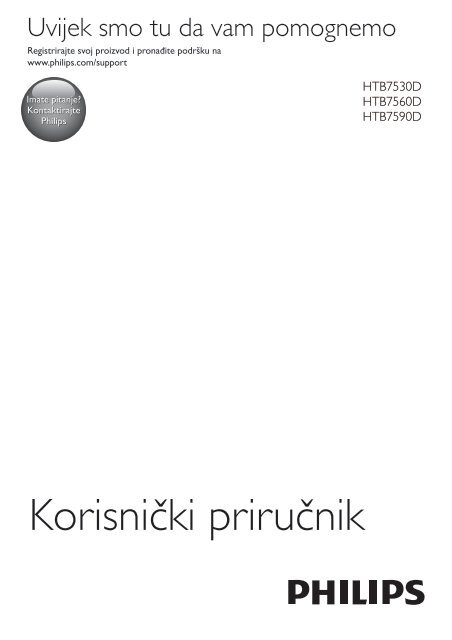Philips Home Cinéma 5 enceintes - Mode d’emploi - HRV
Philips Home Cinéma 5 enceintes - Mode d’emploi - HRV
Philips Home Cinéma 5 enceintes - Mode d’emploi - HRV
Create successful ePaper yourself
Turn your PDF publications into a flip-book with our unique Google optimized e-Paper software.
Uvijek smo tu da vam pomognemo<br />
Registrirajte svoj proizvod i pronađite podršku na<br />
www.philips.com/support<br />
I<strong>ma</strong>te pitanje?<br />
Kontaktirajte<br />
<strong>Philips</strong><br />
HTB7530D<br />
HTB7560D<br />
HTB7590D<br />
Korisnički priručnik
Sadržaj<br />
1 Pomoć i podrška 2<br />
Korištenje pomoći na zaslonu<br />
(korisničkog priručnika) 2<br />
Navigacija kroz pomoć na zaslonu 2<br />
2 Važno 3<br />
Sigurnost 3<br />
Briga o proizvodu 4<br />
Briga za okoliš 4<br />
zdravstveno upozorenje za 3D 4<br />
3 Vaše kućno kino 5<br />
Daljinski upravljač 5<br />
Glavna jedinica 7<br />
Priključnice 7<br />
4 Priključivanje i postavljanje 9<br />
Priključivanje zvučnika 9<br />
Povezivanje s televizorom 10<br />
Povezivanje s digitalnim uređaji<strong>ma</strong><br />
putem HDMI ulaza 11<br />
Povezivanje zvuka televizora i drugih<br />
uređaja 12<br />
Postavljanje zvučnika 13<br />
Postavljanje značajke EasyLink (HDMI-<br />
CEC kontrola) 13<br />
Povezivanje i postavljanje kućne mreže 15<br />
5 Korištenje kućnog kina 16<br />
Pristup početnom izborniku 16<br />
Diskovi 17<br />
Podatkovne datoteke 19<br />
USB memorije 20<br />
Opcije za audiozapise, videozapise i slike 20<br />
Radio 22<br />
MP3 reproduktor 23<br />
iPod ili iPhone 23<br />
Upravljanje s pametnog telefona 24<br />
Internetski radio 25<br />
Pregledavanje računala putem<br />
protokola DLNA 25<br />
Karaoke 28<br />
Odabir zvuka 28<br />
6 Promjena postavki 30<br />
Postavke jezika 30<br />
Postavke za sliku i video 30<br />
Audiopostavke 30<br />
Postavke roditeljske kontrole 31<br />
Postavke zaslona 31<br />
Postavke za uštedu energije 31<br />
Postavke zvučnika 31<br />
Vraćanje zadanih postavki 32<br />
7 Ažuriranje softvera 32<br />
Provjera verzije softvera 32<br />
Ažuriranje softvera putem USB-a 33<br />
Ažuriranje softvera putem interneta 33<br />
Ažuriranje pomoći na zaslonu 34<br />
8 Specifikacije proizvoda 35<br />
9 Rješavanje proble<strong>ma</strong> 39<br />
10 Napomena 41<br />
Autorska prava 41<br />
Softver otvorenog koda 42<br />
RMVB – ugovor za krajnjeg korisnika<br />
(samo za azijsko-pacifičku regiju i Kinu) 42<br />
Usklađenost 42<br />
Zaštitni znaci 42<br />
11 Šifra jezika 45<br />
12 Indeks 46<br />
HR<br />
1
1 Pomoć i<br />
podrška<br />
<strong>Philips</strong> pruža opsežnu mrežnu podršku.<br />
Na našem web-mjestu na adresi<br />
www.philips.com/support možete:<br />
• preuzeti kompletan korisnički priručnik<br />
• ispisati kratke upute<br />
• pogledati videovodiče (dostupni samo za<br />
odabrane modele)<br />
• pronaći odgovore na najčešća pitanja<br />
• poslati nam poruku e-pošte s pitanjem<br />
• razgovarati s predstavnikom podrške.<br />
Pratite upute na web-mjestu kako biste odabrali<br />
jezik, a zatim unesite broj modela svog uređaja.<br />
Možete i kontaktirati korisničku službu tvrtke<br />
<strong>Philips</strong> u svojoj državi. Prije no što se obratite<br />
tvrtki <strong>Philips</strong>, zapišite model i serijski broj<br />
uređaja. Te podatke možete pronaći na stražnjoj<br />
ili donjoj strani uređaja.<br />
Korištenje pomoći na zaslonu<br />
(korisničkog priručnika)<br />
Radi lakšeg pristupa, pomoć na zaslonu<br />
(korisnički priručnik) pohranjena je u vašem<br />
kućnom kinu.<br />
Pomoć na zaslonu i<strong>ma</strong> dvije ploče.<br />
• Lijeva ploča sadrži dvije kartice – Sadržaj<br />
i Indeks. Otvorite Sadržaj ili Indeks kako<br />
biste mogli odabrati temu. Kako biste<br />
prikazali Sadržaj, možete koristiti sljedeće<br />
legende:<br />
• : Pritisnite OK za proširivanje<br />
podte<strong>ma</strong>.<br />
• : Pritisnite OK za saži<strong>ma</strong>nje podte<strong>ma</strong><br />
ili pritisnite Navigacijske tipke (gore/<br />
dolje) za odabir teme.<br />
• Kako biste se kretali između lijeve i desne<br />
ploče, pritisnite Navigacijske tipke (lijevo/<br />
desno).<br />
• Na desnoj ploči prikazuje se sadržaj<br />
odabrane teme. Dodatnu pomoć vezanu<br />
uz sadržaj sadrže Srodne teme pri dnu<br />
stranice.<br />
Za odabir pomoći na zaslonu i navigaciju kroz<br />
pomoć možete koristiti daljinski upravljač<br />
kućnog kina (pogledajte 'Navigacija kroz pomoć<br />
na zaslonu' na stranici 2).<br />
Navigacija kroz pomoć na<br />
zaslonu<br />
Za korištenje pomoći na zaslonu pritisnite tipku<br />
na daljinskom upravljaču.<br />
Tipka<br />
HELP<br />
OK<br />
Navigacijske<br />
tipke<br />
BACK<br />
(Prethodni)<br />
(Dalje)<br />
Radnja<br />
Pristupanje i zatvaranje pomoći<br />
na zaslonu.<br />
Prikažite odabranu stranicu ili<br />
proširite podtemu na kartici<br />
Sadržaj.<br />
Gore: pomicanje ili prelazak na<br />
prethodnu stranicu.<br />
Dolje: pomicanje ili prelazak na<br />
sljedeću stranicu.<br />
Desno: navigacija na desnu ploču<br />
ili sljedeći unos indeksa.<br />
Lijevo: navigacija na lijevu ploču<br />
ili prethodni unos indeksa.<br />
Pomicanje pre<strong>ma</strong> gore na kartici<br />
Sadržaj ili Indeks.<br />
Prelazak na karticu Sadržaj na<br />
lijevoj ploči s desne ploče.<br />
Prikaz posljednje pregledane<br />
stranice u povijesti.<br />
Prikaz sljedeće stranice iz<br />
povijesti.<br />
2 HR
2 Važno<br />
Prije nego što počnete koristiti proizvod, s<br />
razumijevanjem pročitajte sve upute. Ako<br />
zbog nepridržavanja uputa dođe do oštećenja,<br />
jamstvo ne vrijedi.<br />
Sigurnost<br />
Opasnost od strujnog udara ili požara!<br />
• Proizvod i dodatnu opremu nikada<br />
nemojte izlagati kiši ili vodi. Blizu proizvoda<br />
ne stavljajte posude s tekućinom, na<br />
primjer vaze. Ako se tekućina prolije po<br />
proizvodu ili u njega, od<strong>ma</strong>h ga iskopčajte<br />
iz utičnice. Od korisničke službe tvrtke<br />
<strong>Philips</strong> zatražite da provjeri proizvod prije<br />
korištenja.<br />
• Proizvod i dodatnu opremu nikada<br />
nemojte stavljati blizu otvorenog plamena<br />
ili drugih izvora topline, uključujući izravnu<br />
sunčevu svjetlost.<br />
• U ventilacijske i druge otvore na proizvodu<br />
nikada nemojte stavljati predmete.<br />
• Kada se kao uređaj za iskopčavanje koristi<br />
utikač za naponsku mrežu ili spojnica na<br />
uređaju, moraju biti ispravni.<br />
• Baterije (umetnuta baterija ili baterije) ne<br />
smiju se izlagati prekomjernoj toplini poput<br />
sunčeve svjetlosti, vatre i slično.<br />
• Prije grmljavinskih oluja iskopčajte proizvod<br />
iz utičnice.<br />
• Kabel isključujte povlačenjem utikača, a ne<br />
kabela.<br />
Opasnost od kratkog spoja ili požara!<br />
• Prije priključivanja proizvoda u naponsku<br />
utičnicu provjerite odgovara li napon<br />
vrijednosti otisnutoj na stražnjoj ili<br />
donjoj strani proizvoda. Nikada nemojte<br />
priključivati proizvod ako se napon<br />
razlikuje.<br />
Rizik od ozljede ili oštećenja kućnog kina!<br />
• Za proizvode koji se montiraju na zid<br />
koristite isključivo isporučeni zidni nosač.<br />
Zidni nosač montirajte na zid koji može<br />
nositi ukupnu težinu proizvoda i nosača.<br />
Koninklijke <strong>Philips</strong> Electronics N.V. ne snosi<br />
odgovornost za moguće nezgode, ozljede<br />
ili oštećenja nastala uslijed nepravilnog<br />
montiranja na zid.<br />
• Za zvučnike s postolji<strong>ma</strong> koristite isključivo<br />
isporučena postolja. Postolja dobro<br />
pričvrstite za zvučnike. Sastavljena postolja<br />
postavite na ravnu vodoravnu površinu<br />
koja može nositi ukupnu težinu zvučnika i<br />
postolja.<br />
• Proizvod ili druge predmete nikada<br />
nemojte stavljati na kabele za napajanje ili<br />
drugu električnu opremu.<br />
• Ako se proizvod transportira na<br />
temperatura<strong>ma</strong> nižim od 5°C, raspakirajte<br />
ga i pričekajte da se njegova temperatura<br />
izjednači sa sobnom prije priključivanja na<br />
napajanje.<br />
• Vidljivo i nevidljivo lasersko zračenje kada<br />
je uređaj otvoren. Izbjegavajte izlaganje<br />
zraci.<br />
• Nemojte dodirivati optičku leću u odjeljku<br />
za disk.<br />
• Dijelovi ovog proizvoda mogu biti od<br />
stakla. Rukujte pažljivo kako biste izbjegli<br />
ozljede ili oštećenja.<br />
Opasnost od pregrijavanja!<br />
• Nikada nemojte postavljati proizvod u<br />
skučeni prostor. Radi prozračivanja ostavite<br />
naj<strong>ma</strong>nje deset centimetara prostora<br />
oko proizvoda. Pazite da zavjese ili drugi<br />
predmeti ne prekriju ventilacijske otvore<br />
proizvoda.<br />
Rizik od kontaminacije!<br />
• Nemojte miješati baterije (stare i nove,<br />
ugljične i alkalne itd.).<br />
• Ako se baterije ne zamijene ispravno,<br />
postoji opasnost od eksplozije. Zamijenite<br />
isključivo baterija<strong>ma</strong> iste ili odgovarajuće<br />
vrste.<br />
HR<br />
3
• Izvadite baterije ako su prazne ili ako<br />
se daljinski upravljač neće koristiti duže<br />
vrijeme.<br />
• Baterije sadrže kemijske tvari pa ih treba<br />
odložiti na odgovarajući način.<br />
Opasnost od gutanja baterija!<br />
• Proizvod/daljinski upravljač može sadržavati<br />
<strong>ma</strong>lu gumbastu bateriju koja se može<br />
progutati. Bateriju uvijek držite izvan<br />
dohvata djece! Ako se proguta, baterija<br />
može uzrokovati ozbiljne ozljede ili smrt.<br />
Dva sata nakon gutanja može doći do<br />
ozbiljnih unutarnjih opekotina.<br />
• Ako mislite da je osoba progutala bateriju<br />
ili je umetnula u neki dio tijela, od<strong>ma</strong>h<br />
zatražite medicinsku pomoć.<br />
• Prilikom zamjene baterija obavezno držite<br />
sve nove i korištene baterije izvan dohvata<br />
djece. Nakon zamjene baterije provjerite je<br />
li odjeljak za bateriju dobro zatvoren.<br />
• Ako se odjeljak za bateriju ne može dobro<br />
zatvoriti, prestanite koristiti proizvod.<br />
Držite izvan dohvata djece i kontaktirajte<br />
proizvođača.<br />
Briga za okoliš<br />
Uređaj je proizveden od vrlo kvalitetnih<br />
<strong>ma</strong>terijala i komponenti, pogodnih za recikliranje<br />
i ponovno korištenje.<br />
Ako je na proizvodu prikazan simbol prekrižene<br />
kante za otpad, znači da je uređaj obuhvaćen<br />
direktivom EU-a 2002/96/EC. Raspitajte se o<br />
lokalnim propisi<strong>ma</strong> o odlaganju električnih i<br />
elektroničkih proizvoda u zaseban otpad.<br />
Pridržavajte se lokalnih propisa. Stare uređaje<br />
nemojte odlagati u običan kućanski otpad.<br />
Pravilnim odlaganjem starih uređaja u otpad<br />
pridonosite sprječavanju potencijalno negativnih<br />
posljedica za okoliš i ljudsko zdravlje.<br />
Ovo je aparat KLASE II s dvostrukom izolacijom<br />
i bez zaštitnog uzemljenja.<br />
Briga o proizvodu<br />
• U odjeljak za disk ne umećite ništa osim<br />
diskova.<br />
• U odjeljak za disk ne umećite izobličene ili<br />
napuknute diskove.<br />
• Ako proizvod ne koristite dulje razdoblje,<br />
uklonite disk iz odjeljka za disk.<br />
• Za čišćenje proizvoda koristite samo krpu<br />
od mikrovlakana.<br />
Proizvod sadrži baterije obuhvaćene direktivom<br />
EU-a 2006/66/EC koje se ne smiju odlagati u<br />
običan kućanski otpad.<br />
Informirajte se o lokalnim propisi<strong>ma</strong> o<br />
zasebnom prikupljanju baterija jer pravilnim<br />
odlaganjem pridonosite sprječavanju negativnih<br />
posljedica za okoliš i ljudsko zdravlje.<br />
zdravstveno upozorenje za<br />
3D<br />
Ako vi ili vaša obitelj patite od epilepsije ili<br />
fotosenzitivnih napada, savjetujte se s liječnikom<br />
prije izlaganja bljeskajućim svjetlosnim izvori<strong>ma</strong>,<br />
brzom izmjenjivanju slika ili 3D gledanju.<br />
Da biste izbjegli neugodne posljedice kao što<br />
su ošamućenost, glavobolja ili dezorijentiranost,<br />
preporučujemo da ne gledate 3D predugo.<br />
4 HR
Ako osjetite nelagodu, prestanite gledati 3D i<br />
nemojte se od<strong>ma</strong>h nakon toga baviti nekom<br />
aktivnošću koja može biti opasna (primjerice,<br />
vožnja automobila) sve dok simptomi ne<br />
nestanu. Ako simptomi i dalje ostaju, nemojte<br />
ponovo gledati 3D bez prethodnog savjetovanja<br />
s liječnikom.<br />
Roditelji trebaju nadzirati djecu tijekom 3D<br />
gledanja i osigurati da djeca ne osjećaju<br />
neugodne posljedice koje su prethodno<br />
navedene. Gledanje 3D prikaza nije<br />
preporučeno za djecu ispod dobi od 6 godina<br />
jer njihov vidni sustav još nije u potpunosti<br />
razvijen.<br />
3 Vaše kućno kino<br />
Čestitamo vam na kupnji i dobro došli u<br />
<strong>Philips</strong>! Kako biste u potpunosti iskoristili<br />
prednosti podrške koju nudi <strong>Philips</strong> (npr.<br />
obavijest o nadogradnji softvera proizvoda),<br />
registrirajte svoj proizvod na web-stranici<br />
www.philips.com/welcome.<br />
Daljinski upravljač<br />
U ovom odjeljku nalazi se pregled daljinskog<br />
upravljača.<br />
a<br />
(Uključivanje stanja pripravnosti)<br />
• Uključite kućno kino ili ga postavite u<br />
stanje mirovanja.<br />
• Kada je omogućena značajka EasyLink,<br />
pritisnite i zadržite naj<strong>ma</strong>nje tri<br />
sekunde kako biste sve priključene<br />
HDMI CEC uređaje postavili u stanje<br />
mirovanja.<br />
b Gumbi za izvor / Gumbi u boji<br />
• Gumbi u boji: Odabir zadataka ili opcija<br />
za Blu-ray diskove.<br />
• DISC: Prebacivanje na izvor diska.<br />
• DOCK for iPod: Prelazak na priključnu<br />
stanicu tvrtke <strong>Philips</strong> za iPod ili iPhone.<br />
• HELP: Pristup pomoći na zaslonu.<br />
• SOURCE: Odabir izvora audioulaza ili<br />
radijske stanice.<br />
c<br />
(Početni izbornik)<br />
Pristup početnom izborniku.<br />
HR<br />
5
• Prilikom postavljanja mreže i lozinke<br />
pritisnite lijevo kako biste izbrisali znak.<br />
• U načinu rada za radio pritisnite gumb<br />
za lijevo ili desno kako biste pokrenuli<br />
auto<strong>ma</strong>tsko pretraživanje.<br />
• U radijskom načinu rada pritisnite<br />
gumb za gore ili dolje kako biste<br />
podesili radijsku frekvenciju.<br />
a POP-UP MENU/DISC MENU<br />
Pristup izborniku diska ili njegovo<br />
zatvaranje tijekom reprodukcije diska.<br />
b<br />
c<br />
d<br />
BACK<br />
• Povratak na prethodni zaslon izbornika.<br />
• U radijskom načinu rada pritisnite i<br />
držite kako biste izbrisali prethodno<br />
postavljenu radijsku postaju.<br />
SOUND SETTINGS<br />
Pristup opcija<strong>ma</strong> za zvuk ili izlaz iz njih.<br />
OPTIONS<br />
• Pristup dodatnim opcija<strong>ma</strong> za<br />
reprodukciju tijekom reprodukcije diska<br />
ili reprodukcije s USB memorije.<br />
• Postavljanje radijske postaje u<br />
radijskom načinu rada.<br />
a OK<br />
Potvrda unosa ili odabira.<br />
b Navigacijske tipke<br />
• Navigacija izbornici<strong>ma</strong>.<br />
c<br />
(Isključeni zvuk)<br />
Isključivanje ili ponovno uključivanje zvuka.<br />
d +/- (Glasnoća)<br />
Povećajte ili s<strong>ma</strong>njite glasnoću, odnosno<br />
ponovo uključite zvuk nakon isključivanja.<br />
a (Stop) / (Izbaci/ Otvori/zatvori)<br />
• Zaustavljanje reprodukcije.<br />
• Pritisnite i zadržite tri sekunde kako<br />
biste otvorili ili zatvorili odjeljak za disk,<br />
odnosno izbacili disk.<br />
b<br />
(Reprodukcija)<br />
Pokretanje ili nastavak reprodukcije.<br />
c / (Prethodni/sljedeći)<br />
• Prijelaz na prethodni ili sljedeći zapis,<br />
poglavlje ili datoteku.<br />
• Odabir unaprijed postavljene radijske<br />
postaje u načinu rada za radio.<br />
d<br />
(Pauza)<br />
Pauziranje reprodukcije.<br />
e / (Brzo premotavanje natrag/Brzo<br />
premotavanje naprijed)<br />
Traženje unatrag ili unaprijed. Pritisnite<br />
više puta da biste promijenili brzinu<br />
pretraživanja.<br />
6 HR
a Slovnobrojčani gumbi<br />
• Unos vrijednosti ili slova (poput unosa<br />
SMS poruke).<br />
• Odabir unaprijed postavljene radijske<br />
postaje u načinu rada za radio.<br />
b TOP MENU<br />
Pristup glavnom izborniku diska za<br />
videozapise.<br />
c SUBTITLE<br />
Odabir jezika titlova za videozapis.<br />
Glavna jedinica<br />
c<br />
(Stop)<br />
• Zaustavljanje reprodukcije.<br />
• U radijskom načinu rada pritisnite i<br />
držite kako biste izbrisali prethodno<br />
postavljenu radijsku postaju.<br />
d SOURCE<br />
Odabir audio ili video izvora za kućno kino.<br />
e +/-<br />
Povećavanje ili s<strong>ma</strong>njivanje glasnoće.<br />
f<br />
(Otvori/zatvori)<br />
Otvaranje ili zatvaranje odjeljka za disk,<br />
odnosno izbacivanje diska.<br />
g Zaslon<br />
h Odjeljak za disk<br />
Priključnice<br />
U ovom odjeljku nalazi se pregled priključnica<br />
koje se nalaze na kućnom kinu.<br />
Priključci na prednjoj strani<br />
U ovom odjeljku nalazi se pregled glavne<br />
jedinice.<br />
a<br />
b<br />
(Uključivanje stanja pripravnosti)<br />
Uključite kućno kino ili ga postavite u stanje<br />
mirovanja.<br />
(Reproduciraj/zaustavi)<br />
Pokretanje, pauziranje ili nastavak<br />
reprodukcije.<br />
a MUSIC iLINK / MIC (MIC je dostupan<br />
samo na odabrani modeli<strong>ma</strong>)<br />
Audioulaz iz MP3 reproduktora ili<br />
mikrofona.<br />
Audioulaz iz mikrofona. (Dostupno samo<br />
na odabranim modeli<strong>ma</strong>)<br />
b<br />
(USB)<br />
Audio, video ili slikovni ulazni signal s USB<br />
memorije.<br />
HR<br />
7
Stražnji lijevi<br />
a AC MAINS~<br />
Priključivanje na napajanje.<br />
b SPEAKERS<br />
Priključivanje na isporučene zvučnike ili<br />
niskotonac.<br />
d DOCK for iPod<br />
Povezivanje s priključnom stanicom tvrtke<br />
<strong>Philips</strong> za iPod ili iPhone.(<strong>Mode</strong>l: <strong>Philips</strong><br />
DCK306x)<br />
e AUDIO IN-AUX<br />
Priključivanje na analogni izlaz zvuka na<br />
televizoru ili analognom uređaju.<br />
f ANTENNA FM 75<br />
Ulazni signal s antene, kabela ili satelita.<br />
Stražnji desni<br />
Stražnji središnji<br />
a LAN<br />
Priključivanje na LAN ulaz na<br />
širokopojasnom modemu ili usmjerivaču.<br />
b SD CARD FOR VOD/BD-LIVE ONLY<br />
(nije dostupno u Kini)<br />
Utor za SD karticu. SD kartica koristi se za<br />
pristup samo usluzi BD-Live.<br />
a Wireless Rear Audio<br />
Povezivanje s bežičnim modulom tvrtke<br />
<strong>Philips</strong>.(model: <strong>Philips</strong> RWSS5512, prodaje<br />
se zasebno)<br />
b DIGITAL IN-COAXIAL<br />
Priključivanje na koaksijalni izlaz zvuka na<br />
televizoru ili digitalnom uređaju.<br />
c DIGITAL IN-OPTICAL<br />
Priključivanje na optički izlaz zvuka na<br />
televizoru ili digitalnom uređaju.<br />
c VIDEO-VIDEO OUT<br />
Priključivanje na kompozitni video ulaz na<br />
televizoru.<br />
d HDMI IN1 / HDMI IN2<br />
Priključivanje na HDMI izlaz digitalnog<br />
uređaja.<br />
e HDMI OUT (ARC)TO TV<br />
Priključivanje na HDMI ulaz na televizoru.<br />
8 HR
4 Priključivanje i<br />
postavljanje<br />
U ovom odjeljku pronaći ćete upute za<br />
povezivanje kućnog kina s televizorom i drugim<br />
uređaji<strong>ma</strong> te o postavljanju kućnog kina.<br />
Infor<strong>ma</strong>cije o osnovnom povezivanju kućnog<br />
kina s dodatnom opremom potražite u kratkim<br />
uputa<strong>ma</strong>.<br />
Napomena<br />
••<br />
Identifikacijske podatke i podatke o napajanju potražite<br />
na pločici koja se nalazi na stražnjoj ili donjoj strani<br />
uređaja.<br />
••<br />
Prije no što izvedete bilo kakvo priključivanje ili ga<br />
promijenite, provjerite jesu li svi uređaji iskopčani iz<br />
strujne mreže.<br />
Priključivanje zvučnika<br />
Kabeli za zvučnike kodirani su boja<strong>ma</strong> kako biste<br />
ih jednostavnije priključili. Kako biste zvučnik<br />
priključili na kućno kino, boju kabela za zvučnik<br />
uskladite s bojom konektora.<br />
Položaj zvučnika od ključne je važnosti pri<br />
postavljanju efekta surround zvuka. Kako biste<br />
dobili najbolji efekt, sve zvučnike usmjerite<br />
pre<strong>ma</strong> mjestu na kojem sjedite i postavite ih<br />
približno na visini ušiju (dok sjedite).<br />
Napomena<br />
••<br />
Surround zvuk ovisi o čimbenici<strong>ma</strong> poput oblika i<br />
veličine prostorije, vrsti zidova i stropova, prozora i<br />
refleksijskih površina te akustici zvučnika. Isprobavajte<br />
različite položaje zvučnika kako biste pronašli najbolju<br />
postavku.<br />
Pratite ove općenite smjernice za postavljanje<br />
zvučnika.<br />
1 Položaj sjedenja:<br />
To je središte vašeg područja slušanja.<br />
2 FRONT CENTER (prednji središnji)<br />
zvučnik:<br />
Središnji zvučnik postavite izravno ispred<br />
položaja sjedenja, iznad ili ispod televizora.<br />
3 FRONT LEFT (prednji lijevi) i FRONT<br />
RIGHT (prednji desni) zvučnik:<br />
Lijevi i desni zvučnik postavite ispred i na<br />
jednakoj udaljenosti od središnjeg zvučnika.<br />
Provjerite jesu li lijevi, desni i središnji<br />
zvučnik jednako udaljeni od položaja na<br />
kojem sjedite.<br />
4 REAR LEFT (stražnji lijevi) i REAR RIGHT<br />
(stražnji desni) zvučnik:<br />
Stražnje surround zvučnike postavite lijevo<br />
i desno od položaja sjedenja, i to tako da<br />
budu u ravnini s tim položajem ili <strong>ma</strong>lo iza<br />
njega.<br />
HR<br />
9
5 SUBWOOFER (niskotonac):<br />
Niskotonac postavite naj<strong>ma</strong>nje jedan metar<br />
lijevo ili desno od televizora. Od<strong>ma</strong>knite ga<br />
od zida naj<strong>ma</strong>nje 10 centimetara.<br />
Neka vaši stražnji zvučnici budu<br />
bežični<br />
Bežično povežite stražnje zvučnike s kućnim<br />
kinom pomoću dodatnog bežičnog modula.<br />
Pojedinosti potražite u korisničkom priručniku<br />
za bežični modul.<br />
Što vam je potrebno?<br />
• Bežični modul tvrtke <strong>Philips</strong>. (model: <strong>Philips</strong><br />
RWSS5512, prodaje se zasebno)<br />
1 Priključite bežični odašiljač na priključak<br />
Wireless Rear Audio na kućnom kinu.<br />
Opcija 1: Povezivanje s televizorom<br />
putem HDMI (ARC) kabela<br />
Najbolja kvaliteta videozapisa<br />
Vaše kućno kino podržava HDMI verziju s<br />
podrškom za Audio Return Channel (ARC).<br />
Ako je vaš televizor sukladan HDMI ARC<br />
standardu, zvuk televizora možete slušati putem<br />
kućnog kina pomoću jednog HDMI kabela.<br />
1 Konektor HDMI OUT (ARC) na kućnom<br />
kinu pomoću brzog HDMI kabela povežite<br />
s konektorom HDMI ARC na televizoru.<br />
• Konektor HDMI ARC na televizoru<br />
može i<strong>ma</strong>ti drugačiju oznaku.<br />
Pojedinosti potražite u korisničkom<br />
priručniku televizora.<br />
2 Na televizoru uključite HDMI-CEC<br />
operacije. Pojedinosti potražite u<br />
korisničkom priručniku televizora.<br />
• Ako zvuk televizora ne čujete preko<br />
kućnog kina, ručno postavite zvuk<br />
(pogledajte 'Postavljanje zvuka' na<br />
stranici 14).<br />
2 Priključite stražnje zvučnike na bežični<br />
odašiljač.<br />
3 Priključite bežični odašiljač na izvor napajanja.<br />
TV<br />
Povezivanje s televizorom<br />
Kućno kino povežite s televizorom kako biste<br />
mogli gledati videozapise. Zvuk televizora<br />
možete slušati kroz zvučnike kućnog kina.<br />
Koristite najbolju vezu koja je dostupna na<br />
kućnom kinu i televizoru.<br />
Opcija 2: Povezivanje s televizorom<br />
putem standardnog HDMI kabela<br />
Najbolja kvaliteta videozapisa<br />
Ako vaš televizor ne podržava HDMI ARC,<br />
kućno kino s televizorom povežite putem<br />
standardne HDMI veze.<br />
1 Konektor HDMI OUT (ARC) na kućnom<br />
kinu pomoću brzog HDMI kabela povežite<br />
s konektorom HDMI na televizoru.<br />
10 HR
2 Priključite audio kabel kako biste zvuk<br />
televizora mogli slušati putem kućnog kina<br />
(pogledajte 'Povezivanje zvuka televizora i<br />
drugih uređaja' na stranici 12).<br />
3 Na televizoru uključite HDMI-CEC<br />
operacije. Pojedinosti potražite u<br />
korisničkom priručniku televizora.<br />
• HDMI-CEC je značajka koja vam<br />
omogućuje da uređaji<strong>ma</strong> koji su<br />
kompatibilni sa standardom CEC i<br />
povezani putem HDMI veze upravljate<br />
putem jednog daljinskog upravljača,<br />
primjerice možete prilagođavati<br />
glasnoću i televizora i kućnog kina.<br />
(pogledajte 'Postavljanje značajke<br />
EasyLink (HDMI-CEC kontrola)' na<br />
stranici 13)<br />
4 Ako zvuk televizora ne čujete preko<br />
kućnog kina, ručno postavite zvuk.<br />
Napomena<br />
••<br />
Ako je vaš televizor opremljen DVI konektorom, za<br />
povezivanje s televizorom možete koristiti HDMI/<br />
DVI adapter. Neke značajke, međutim, možda neće biti<br />
dostupne.<br />
1 Konektor VIDEO na kućnom kinu pomoću<br />
kompozitnog video kabela povežite s<br />
konektorom VIDEO IN na televizoru.<br />
• Kompozitni video konektor može<br />
nositi oznaku AV IN, COMPOSITE ili<br />
BASEBAND.<br />
2 Priključite audio kabel kako biste zvuk<br />
televizora mogli slušati putem kućnog kina<br />
(pogledajte 'Povezivanje zvuka televizora i<br />
drugih uređaja' na stranici 12).<br />
3 Prilikom gledanja televizijskog progra<strong>ma</strong><br />
pritišćite SOURCE na kućnom kinu kako<br />
biste odabrali ispravan ulaz zvuka.<br />
4 Prilikom gledanja videozapisa televizor<br />
postavite na ispravan ulaz videozapisa.<br />
Pojedinosti potražite u korisničkom<br />
priručniku televizora.<br />
TV<br />
Opcija 3: Televizor povežite pomoću<br />
kompozitnog video kabela<br />
Osnovna kvaliteta videozapisa<br />
Ako na vašem televizoru ne postoje HDMI<br />
konektori, upotrijebite kompozitno video<br />
povezivanje. Kompozitna veza ne podržava<br />
videozapise visoke definicije.<br />
TV<br />
Povezivanje s digitalnim<br />
uređaji<strong>ma</strong> putem HDMI ulaza<br />
Digitalne uređaje poput set-top box uređaja,<br />
igraćih konzola ili kamkordera s kućnim kinom<br />
možete povezati putem samo jedne HDMI<br />
veze. Ako nakon priključivanja uređaja na ovaj<br />
način pokrenete reprodukciju datoteke ili igru,<br />
• video se auto<strong>ma</strong>tski prikazuje na televizoru,<br />
a<br />
• zvuk se auto<strong>ma</strong>tski emitira putem kućnog<br />
kina.<br />
1 Pomoću brzog HDMI kabela povežite<br />
HDMI OUT priključak digitalnog uređaja s<br />
HDMI IN 1/2 priključkom na kućnom kinu.<br />
HR<br />
11
2 Povežite kućno kino s televizorom putem<br />
HDMI OUT (ARC) priključka.<br />
• Ako televizor ne podržava HDMI CEC,<br />
odaberite odgovarajući videoulaz na<br />
televizoru.<br />
3 Na priključenom uređaju pokrenite HDMI-<br />
CEC operacije. Pojedinosti potražite u<br />
korisničkom priručniku za uređaj.<br />
• Ako zvuk digitalnog uređaja ne čujete<br />
preko kućnog kina, ručno postavite<br />
zvuk.<br />
• Možete i više puta pritisnuti SOURCE<br />
na kućnom kinu kako biste odabrali<br />
odgovarajući HDMI ulaz.<br />
Povezivanje zvuka televizora i<br />
drugih uređaja<br />
Opcija 2: Povezivanje zvuka putem<br />
digitalnog koaksijalnog kabela<br />
Zvuk dobre kvalitete<br />
1 Pomoću koaksijalnog kabela konektor<br />
COAXIAL na kućnom kinu povežite s<br />
konektorom COAXIAL/DIGITAL OUT na<br />
televizoru ili drugom uređaju.<br />
• Digitalni koaksijalni konektor može<br />
nositi oznaku DIGITAL AUDIO OUT.<br />
TV<br />
Zvuk televizora ili drugih uređaja možete slušati<br />
na zvučnici<strong>ma</strong> kućnog kina.<br />
Koristite najbolju vezu koja je dostupna na<br />
kućnom kinu, televizoru i drugim uređaji<strong>ma</strong>.<br />
Napomena<br />
••<br />
Kada za povezivanje kućnog kina s televizorom koristite<br />
HDMI ARC, audio veza nije potrebna (pogledajte<br />
'Opcija 1: Povezivanje s televizorom putem HDMI<br />
(ARC) kabela' na stranici 10).<br />
Opcija 1: Povezivanje zvuka putem<br />
digitalnog optičkog kabela<br />
Zvuk najbolje kvalitete<br />
1 Pomoću optičkog kabela konektor<br />
OPTICAL na kućnom kinu povežite s<br />
konektorom OPTICAL OUT na televizoru<br />
ili drugom uređaju.<br />
• Digitalni optički konektor može nositi<br />
oznaku SPDIF ili SPDIF OUT.<br />
Opcija 3: Povezivanje zvuka putem<br />
analognih audio kabela<br />
Zvuk osnovne kvalitete<br />
1 Pomoću analognog kabela konektor AUX<br />
na kućnom kinu povežite s konektorom<br />
AUDIO OUT na televizoru ili drugom<br />
uređaju.<br />
VCR<br />
12 HR
Postavljanje zvučnika<br />
Nakon prvog postavljanja kućnog kina, izbornik<br />
za podešavanje od vas će zatražiti da postavite<br />
zvučnike za doživljaj surround zvuka. Ako<br />
po<strong>ma</strong>knete zvučnike ili promijenite raspored<br />
prostorije, ponovno postavite zvučnike na jedan<br />
od sljedećih načina:<br />
• Ručno postavljanje: Ručno postavite<br />
zvučnike putem izbornika za postavljanje<br />
kućnog kina.<br />
• Postavljanje pomoću pametnog telefona:<br />
Pomoću svog pametnog telefona možete<br />
postaviti zvučnike putem funkcije tvrtke<br />
<strong>Philips</strong> pod nazivom SurroundMe.<br />
Prije početka korištenja<br />
Uspostavite potrebne veze navedene u kratkim<br />
uputa<strong>ma</strong>, a zatim televizor prebacite na ispravan<br />
izvor za kućno kino.<br />
Ručno postavljanje<br />
Zvučnike spojite ručno kako biste doživjeli<br />
prilagođeni surround zvuk.<br />
Prije početka korištenja<br />
Uspostavite potrebne veze navedene u kratkim<br />
uputa<strong>ma</strong>, a zatim televizor prebacite na ispravan<br />
izvor za kućno kino.<br />
1 Pritisnite (Početni izbornik).<br />
2 Odaberite [Podešavanje], a zatim pritisnite<br />
OK.<br />
3 Odaberite [Zvuk] > [Postavke zvučnika].<br />
4 Unesite udaljenost svakog od zvučnika,<br />
zatim poslušajte probne tonove i<br />
prilagodite glasnoću. Isprobavajte različite<br />
položaje zvučnika dok ne pronađete<br />
idealnu postavku.<br />
Postavljanje pomoću pametnog<br />
telefona (SurroundMe)<br />
Putem interaktivnog izbornika pametnog<br />
telefona, aplikacija SurroundMe optimizira<br />
surround zvuk s obzirom na položaj zvučnika i<br />
druge akustičke faktore.<br />
Čak i ako niste postavili zvučnike na<br />
preporučene položaje ili ako ne koristite sve<br />
zvučnike, SurroundMe će osigurati opti<strong>ma</strong>lnu<br />
zvučnu sliku.<br />
1 Na mobilnom uređaju postavite kontrolnu<br />
aplikaciju, MyRemote.<br />
2 Pristupite aplikaciji MyRemote.<br />
3 S početnog zaslona odaberite svoje kućno<br />
kino (pogledajte 'Osobna prilagodba naziva<br />
mreže' na stranici 16).<br />
4 Dodirnite karticu Sound (Zvuk) na<br />
dnu zaslona i zatim dodirnite ikonu<br />
SurroundMe.<br />
5 Slijedite upute na zaslonu kako biste<br />
postavili zvučnu sliku.<br />
Postavljanje značajke EasyLink<br />
(HDMI-CEC kontrola)<br />
Vaše kućno kino podržava tehnologiju <strong>Philips</strong><br />
EasyLink koja koristi protokol HDMI CEC<br />
(Consumer Electronics Control) za upravljanje<br />
potrošačkom elektronikom. Uređaji<strong>ma</strong><br />
kompatibilni<strong>ma</strong> sa značajkom EasyLink koji se<br />
priključuju putem HDMI priključnica možete<br />
upravljati pomoću jednog daljinskog upravljača.<br />
Napomena<br />
••<br />
Ovisno o proizvođaču, za HDMI-CEC koriste se<br />
različita imena. Infor<strong>ma</strong>cije o svom uređaju potražite u<br />
korisničkom priručniku uređaja.<br />
••<br />
<strong>Philips</strong> ne jamči stopostotnu kompatibilnost svih HDMI-<br />
CEC uređaja.<br />
HR<br />
13
Prije početka korištenja<br />
• Kućno kino povežite s HDMI-CEC<br />
uređajem putem HDMI veze.<br />
• Uspostavite potrebne veze navedene<br />
u kratkim uputa<strong>ma</strong>, a zatim televizor<br />
prebacite na ispravan izvor za kućno kino.<br />
Omogućavanje značajke EasyLink<br />
1 Pritisnite (Početni izbornik).<br />
2 Odaberite [Podešavanje], a zatim pritisnite<br />
OK.<br />
3 Odaberite [EasyLink] > [EasyLink] ><br />
[Uključeno].<br />
4 Na televizoru i drugim povezanim<br />
uređaji<strong>ma</strong> uključite HDMI-CEC kontrolu.<br />
Pojedinosti potražite u korisničkom<br />
priručniku televizora ili drugih uređaja.<br />
• Na televizoru audio izlaz postavite<br />
na "Pojačalo" (umjesto na zvučnike<br />
televizora). Pojedinosti potražite u<br />
korisničkom priručniku televizora.<br />
Kontrole EasyLink<br />
Pomoću značajke EasyLink kućnim kinom,<br />
televizorom i drugim HDMI-CEC uređaji<strong>ma</strong><br />
možete upravljati pomoću jednog daljinskog<br />
upravljača.<br />
• [Brza reprodukcija] (reprodukcija jednim<br />
dodirom): Kada se u odjeljku za disk nalazi<br />
video disk, pritisnite (Reprodukcija) kako<br />
bi televizor izašao iz stanja mirovanja, a<br />
zatim reproducirajte disk.<br />
• [Brzo stanje pripravn.] (stanje mirovanja<br />
jednim dodirom): Ako je omogućeno<br />
stanje mirovanja jednim dodirom, kućno<br />
kino možete pomoću daljinskog upravljača<br />
televizora ili drugog HDMI-CEC uređaja<br />
postaviti u stanje mirovanja.<br />
• [Kontrola zvuka sustava] (kontrola zvuka<br />
sustava):Ako je omogućena kontrola<br />
zvuka sustava, zvuk priključenog uređaja<br />
auto<strong>ma</strong>tski se emitira putem zvučnika<br />
kućnog kina kada reproducirate sadržaj s<br />
uređaja.<br />
• [Mapiranje audio ulaza] (<strong>ma</strong>piranje audio<br />
unosa):Ako kontrola zvuka uređaja ne radi,<br />
priključeni uređaj <strong>ma</strong>pirajte na ispravan<br />
ulazni konektor za zvuk na kućnom kinu.<br />
Napomena<br />
••<br />
Kako biste promijenili postavke EasyLink kontrole,<br />
pritisnite (Početni izbornik), odaberite<br />
[Podešavanje] > [EasyLink].<br />
Postavljanje zvuka<br />
Ako se zvuk priključenog uređaja ne čujem<br />
putem zvučnika kućnog kina, provjerite je li<br />
značajka Easylink omogućena na svim uređaji<strong>ma</strong><br />
(pogledajte 'Omogućavanje značajke EasyLink'<br />
na stranici 14). Zatim postavite EasyLink<br />
kontrolu zvuka.<br />
1 Pritisnite (Početni izbornik).<br />
2 Odaberite [Podešavanje], a zatim pritisnite<br />
OK.<br />
3 Odaberite [EasyLink] > [Kontrola zvuka<br />
sustava] > [Uključeno].<br />
• Kako biste reproducirali zvuk sa<br />
zvučnika televizora, odaberite<br />
[Isključeno] i preskočite sljedeće<br />
korake.<br />
4 Odaberite [EasyLink] > [Mapiranje audio<br />
ulaza].<br />
5 Pratite upute na zaslonu kako biste<br />
priključeni uređaj <strong>ma</strong>pirali do audio izlaza<br />
na kućnom kinu.<br />
• Ako ste kućno kino s televizorom<br />
povezali putem HDMI ARC veze,<br />
provjerite <strong>ma</strong>pira li se zvuk televizora<br />
na ARC ulaz na kućnom kinu.<br />
14 HR
Povezivanje i postavljanje<br />
kućne mreže<br />
Uspostavite vezu između kućnog kina i mrežnog<br />
usmjerivača putem žične ili bežične veze te<br />
uživajte u sljedećim značajka<strong>ma</strong>:<br />
• Usmjeravanje multimedijskog sadržaja<br />
• Upravljanje s pametnog telefona<br />
(pogledajte 'Upravljanje s pametnog<br />
telefona' na stranici 24)<br />
• Internetski radio (pogledajte 'Internetski<br />
radio' na stranici 25)<br />
• Ažuriranje softvera (pogledajte 'Ažuriranje<br />
softvera putem interneta' na stranici 33)<br />
Oprez<br />
••<br />
Upoznajte se s mrežnim usmjerivačem, poslužiteljskim<br />
softverom za medije te principi<strong>ma</strong> umrežavanja Ako<br />
je potrebno, pročitajte dokumentaciju koju ste dobili<br />
uz mrežne komponente. <strong>Philips</strong> nije odgovoran za<br />
izgubljene, oštećene ili neispravne podatke.<br />
Prije početka korištenja<br />
• Uspostavite potrebne veze navedene<br />
u kratkim uputa<strong>ma</strong>, a zatim televizor<br />
prebacite na ispravan izvor za kućno kino.<br />
Postavljanje žične mreže<br />
Što vam je potrebno?<br />
• Mrežni kabel (ravni RJ45 kabel).<br />
• Mrežni usmjerivač (s omogućenim DHCPom).<br />
LAN<br />
www<br />
1 Pomoću mrežnog kabela konektor LAN<br />
na kućnom kinu priključite na mrežni<br />
usmjerivač.<br />
2 Pritisnite (Početni izbornik).<br />
3 Odaberite [Podešavanje], a zatim pritisnite<br />
OK.<br />
4 Odaberite [Mreža] > [Instalacija mreže] ><br />
[Žičana (Ethernet)].<br />
5 Slijedite upute na zaslonu kako biste<br />
dovršili postavljanje.<br />
• Ako uspostavljanje veze ne uspije,<br />
odaberite [Ponovi], a zatim pritisnite<br />
OK.<br />
6 Odaberite [Završetak], a zatim za izlaz<br />
pritisnite OK.<br />
• Za pregled mrežnih postavki odaberite<br />
[Podešavanje] > [Mreža] > [Pogledaj<br />
postavke mreže].<br />
Postavljanje bežične mreže<br />
Vaše kućno kino i<strong>ma</strong> ugrađenu Wi-Fi tehnologiju<br />
za jednostavan pristup bežičnoj mreži.<br />
Što vam je potrebno?<br />
• Mrežni usmjerivač (s omogućenim<br />
DHCP-om). Za najbolje radne značajke,<br />
pokrivenost i kompatibilnost bežične veze<br />
koristite 802.11n usmjerivač.<br />
HR<br />
15
5 Korištenje<br />
kućnog kina<br />
U ovom odjeljku navedene su upute za<br />
reprodukciju multimedijskih sadržaja s raznih<br />
izvora pomoću kućnog kina.<br />
www<br />
1 Pritisnite (Početni izbornik).<br />
2 Odaberite [Podešavanje], a zatim pritisnite<br />
OK.<br />
3 Odaberite [Mreža] > [Instalacija mreže] ><br />
[Bežična (Wi-Fi)], a zatim pritisnite OK.<br />
4 Slijedite upute na zaslonu kako biste<br />
odabrali i postavili bežičnu mrežu.<br />
• Ako uspostavljanje veze ne uspije,<br />
odaberite [Ponovi], a zatim pritisnite<br />
OK.<br />
5 Odaberite [Završetak], a zatim za izlaz<br />
pritisnite OK.<br />
• Za pregled mrežnih postavki odaberite<br />
[Podešavanje] > [Mreža] > [Pogledaj<br />
postavke bežične mreže].<br />
Osobna prilagodba naziva mreže<br />
Dodijelite naziv kućnom kinu kako biste ga<br />
mogli lakše prepoznati u svojoj kućnoj mreži.<br />
1 Pritisnite (Početni izbornik).<br />
2 Odaberite [Podešavanje], a zatim pritisnite<br />
OK.<br />
3 Odaberite [Mreža] > [Dajte naziv<br />
proizvodu:].<br />
4 Pritisnite Slovnobrojčani gumbi za unos<br />
naziva.<br />
5 Odaberite [Gotovo], a zatim za izlaz<br />
pritisnite OK.<br />
Prije početka korištenja<br />
• Uspostavite potrebne veze opisane u<br />
kratkim uputa<strong>ma</strong> i korisničkom priručniku.<br />
• Izvršite prvo postavljanje. Prvo postavljanje<br />
prikazuje se kada prvi put uključite kućno<br />
kino ili ako niste dovršili postavljanje.<br />
• Postavite televizor na odgovarajući izvor<br />
signala za kućno kino (na primjer, HDMI,<br />
AV IN).<br />
Pristup početnom izborniku<br />
Početni izbornik omogućava jednostavan pristup<br />
priključenim uređaji<strong>ma</strong>, postavka<strong>ma</strong> i drugim<br />
korisnim značajka<strong>ma</strong> kućnog kina.<br />
1 Pritisnite (Početni izbornik).<br />
» » Prikazat će se početni izbornik.<br />
2 Pritisnite Navigacijske tipke i OK za odabir<br />
jedne od sljedećih opcija:<br />
• [reprodukcija diska]: Pokretanje<br />
reprodukcije diska.<br />
• [pretraži USB]: Pristup pregledniku<br />
sadržaja s USB uređaja<br />
• [pretraži iPod]: Pristup pregledniku<br />
sadržaja s iPod ili iPhone uređaja.<br />
• [S<strong>ma</strong>rt TV]: Ova značajka nije<br />
dostupna za ovu verziju.<br />
• [Internetski radio]: Pristup<br />
internetskom radiju putem kućnog kina.<br />
• [pretraži računalo]: Pristup pregledniku<br />
sadržaja računala.<br />
• [HDMI 1]: Odabir digitalnog uređaja<br />
koji je priključen na HDMI IN 1 ulaz na<br />
kućnom kinu.<br />
16 HR
• [HDMI 2]: Odabir digitalnog uređaja<br />
koji je priključen na HDMI IN 2 ulaz na<br />
kućnom kinu.<br />
• [Podešavanje]: Pristup izbornici<strong>ma</strong> za<br />
promjenu postavki za videozapise, zvuk<br />
i drugih parametara.<br />
• [Pomoć]: Pristup korisničkom<br />
priručniku na zaslonu.<br />
3 Pritisnite (Početni izbornik) da biste<br />
izišli.<br />
Diskovi<br />
Vaše kućno kino može reproducirati DVD, VCD,<br />
CD i Blu-ray diskove. Reproducirati možete i<br />
diskove koje ste sami snimili, primjerice CD-R<br />
diskove s fotografija<strong>ma</strong>, videozapisi<strong>ma</strong> i glazbom.<br />
1 Umetnite disk u kućno kino.<br />
2 Ako se disk ne reproducira auto<strong>ma</strong>tski,<br />
pritisnite DISC ili na početnom izborniku<br />
odaberite [reprodukcija diska].<br />
3 Reprodukciju možete kontrolirati pomoću<br />
daljinskog upravljača (pogledajte 'Gumbi za<br />
reprodukciju' na stranici 17).<br />
• Prilikom reprodukcije Blu-ray diskova,<br />
određena količina smetnji u zvuku<br />
uobičajena je pojava. To ne znači kako<br />
je vaše kućno kino neispravno.<br />
Gumbi za reprodukciju<br />
Tipka Radnja<br />
Navigacijske Navigacija izbornici<strong>ma</strong>.<br />
tipke Gore/dolje: Zakretanje slike<br />
u smjeru kazaljke na satu ili<br />
obrnuto.<br />
OK<br />
Potvrda unosa ili odabira.<br />
Pokretanje ili nastavak<br />
(Reprodukcija) reprodukcije.<br />
Pauziranje reprodukcije.<br />
Zaustavljanje reprodukcije.<br />
Tipka Radnja<br />
Pritisnite i zadržite tri sekunde<br />
kako biste otvorili ili zatvorili<br />
odjeljak za disk, odnosno<br />
izbacili disk.<br />
/ Prijelaz na prethodni ili sljedeći<br />
zapis, poglavlje ili datoteku.<br />
/ Brzo pretraživanje unatrag ili<br />
unaprijed.<br />
Kada je videozapis pauziran,<br />
tražite natrag ili naprijed.<br />
SUBTITLE Odabir jezika titlova za videozapis.<br />
DISC/ POP- Pristup izborniku za disk ili izlaz<br />
UP MENU iz njega.<br />
OPTIONS Pristup naprednim opcija<strong>ma</strong><br />
prilikom reprodukcije<br />
audiozapisa, videozapisa<br />
ili multimedijskih datoteka<br />
(pogledajte 'Opcije za<br />
audiozapise, videozapise i slike'<br />
na stranici 20).<br />
Sinkronizacija slike i zvuka<br />
Ako zvuk i slika nisu sinkronizirani, odgodite<br />
reprodukciju zvuka kako bi on odgovarao slici.<br />
1 Pritisnite SOUND SETTINGS.<br />
2 Odaberite AUD SYNC, a zatim pritisnite<br />
OK.<br />
3 Pritisnite Navigacijske tipke (gore/dolje)<br />
kako biste zvuk sinkronizirali sa slikom.<br />
4 Potvrdite pritiskom na OK.<br />
Reprodukcija Blu-ray 3D diska<br />
Kućno kino možete koristiti za reprodukciju Bluray<br />
3D videozapisa. Prije reprodukcije 3D diska<br />
pročitajte zdravstveno upozorenje za 3D.<br />
Što vam je potrebno?<br />
• 3D televizor<br />
• 3D naočale koje su kompatibilne s vašim<br />
3D televizorom<br />
• 3D Blu-ray videozapis<br />
• HDMI kabel velike brzine prijenosa<br />
HR<br />
17
1 Pomoću brzog HDMI kabela kućno kino<br />
povežite s 3D televizorom.<br />
2 Provjerite je li omogućena opcija za 3D<br />
videozapise. Pritisnite (Početni izbornik),<br />
odaberite [Podešavanje] > [Video] ><br />
[Gledanje 3D videozapisa] > [Aut.].<br />
• Za reprodukciju 3D diskova u 2D<br />
načinu rada odaberite [Isključeno].<br />
3 Uključite reprodukciju Blu-ray 3D diska i<br />
stavite 3D naočale.<br />
• Tijekom pretraživanja videozapise i<br />
u određenim načini<strong>ma</strong> reprodukcije<br />
videozapis će se prikazati u 2D tehnici.<br />
Videozapis će se ponovo prikazati u<br />
3D tehnici kada nastavite reprodukciju.<br />
Napomena<br />
••<br />
Kako slika ne bi treperila, prilagodite svjetlinu zaslona.<br />
Bonus View za Blu-ray<br />
Na Blu-ray diskovi<strong>ma</strong> koji podržavaju značajku<br />
Bonus View možete uživati u dodatnim<br />
sadržaji<strong>ma</strong> kao što su komentari koji se<br />
prikazuju u <strong>ma</strong>lom prozoru. Bonus View se<br />
naziva i slikom u slici.<br />
1 Omogućite Bonus View na izborniku Bluray<br />
diska.<br />
2 Prilikom reprodukcije fil<strong>ma</strong> pritisnite<br />
OPTIONS.<br />
»»<br />
Prikazuje se izbornik opcija.<br />
3 Odaberite [Odabir funkcije PIP] > [PIP].<br />
• Ovisno o videozapisu, prikazat će se<br />
izbornik slike u slici [1] ili [2].<br />
• Ako želite onemogućiti Bonus View,<br />
odaberite [Isključeno].<br />
4 Odaberite [2. audio jezik] ili [2. jezik<br />
titlova].<br />
5 Odaberite jezik, a zatim pritisnite OK.<br />
BD-Live za Blu-ray<br />
Pristupite dodatnim značajka<strong>ma</strong> na Blu-ray<br />
diskovi<strong>ma</strong> s BD-Live sadržajem, na primjer,<br />
internetskim čavrljanji<strong>ma</strong> s redateljem, najnovijim<br />
filmskim najava<strong>ma</strong>, igra<strong>ma</strong>, pozadina<strong>ma</strong> i<br />
melodija<strong>ma</strong>.<br />
BD-Live usluge i sadržaj razlikuju se od diska do<br />
diska.<br />
Što vam je potrebno?<br />
• Blu-ray disk s BD-Live sadržajem.<br />
• Uređaj za pohranu:<br />
• USB memorija od naj<strong>ma</strong>nje 1 GB<br />
memorije ili<br />
• SD memorijska kartica vrste SDHC i<br />
klase 6 od naj<strong>ma</strong>nje 8 GB memorije.<br />
1 Kućno kino povežite s kućnom mrežom<br />
koja i<strong>ma</strong> pristup internetu (pogledajte<br />
'Povezivanje i postavljanje kućne mreže' na<br />
stranici 15).<br />
2 Na kućno kino priključite USB memoriju ili<br />
umetnite SD memorijsku karticu.<br />
• Ako uređaj to zatraži, slijedite upute na<br />
zaslonu za for<strong>ma</strong>tiranje SD memorijske<br />
kartice.<br />
• Nakon for<strong>ma</strong>tiranja SD kartica više<br />
neće biti kompatibilna s računali<strong>ma</strong><br />
ili fotoaparati<strong>ma</strong> ako je ponovo ne<br />
for<strong>ma</strong>tirate koristeći operacijski sustav<br />
Linux.<br />
3 Pritisnite (Početni izbornik) i odaberite<br />
[Podešavanje].<br />
4 Odaberite [Napredno] > [Lokalna<br />
memorija].<br />
5 Odaberite [USB] ili [SD kartica].<br />
• Preuzeti BD-Live sadržaj pohranite na<br />
USB memoriju ili na SD memorijsku<br />
karticu.<br />
6 Odaberite [Napredno] > [BD-Live<br />
sigurnost] > [Isključeno] kako biste<br />
omogućili BD-Live.<br />
• BD-Live možete onemogućiti<br />
odabirom opcije [Uključeno].<br />
18 HR
7 Na izborniku diska odaberite ikonu BD-<br />
Live i zatim pritisnite OK.<br />
»»<br />
Pokrenut će se učitavanje značajke BD-<br />
Live. Vrijeme učitavanja ovisi o disku i<br />
internetskoj vezi.<br />
8 Pritisnite Navigacijske tipke za navigaciju u<br />
značajki BD-Live, a zatim za odabir opcije<br />
pritisnite OK.<br />
Napomena<br />
••<br />
Ako želite očistiti memoriju uređaja za spre<strong>ma</strong>nje<br />
podataka, pritisnite (Početni izbornik) i odaberite<br />
[Podešavanje] > [Napredno] > [Očisti memoriju].<br />
Podatkovne datoteke<br />
Kućno kino možete koristiti za reprodukciju<br />
slikovnih, audio i videodatoteka koje se<br />
nalaze na disku ili USB memoriji. Prije no što<br />
pokrenete reprodukciju datoteke, provjerite<br />
podržava li vaše kućno kino datotečni for<strong>ma</strong>t<br />
(pogledajte 'Datotečni for<strong>ma</strong>ti' na stranici 35).<br />
1 Reproducirajte datoteke s diska ili USB<br />
memorije.<br />
2 Reprodukciju možete zaustaviti tako da<br />
pritisnete .<br />
• Ako reprodukciju videozapisa želite<br />
nastaviti s mjesta na kojem ste stali,<br />
pritisnite (Reprodukcija).<br />
• Ako reprodukciju videozapisa želite<br />
pokrenuti od početka, pritisnite OK.<br />
Napomena<br />
••<br />
Kako biste reproducirali DivX datoteke s DRM<br />
zaštitom, kućno kino na televizor priključite pomoću<br />
HDMI kabela.<br />
Titlovi<br />
Ako za videozapis postoje titlovi na više jezika,<br />
odaberite jezik titlova.<br />
Napomena<br />
••<br />
Provjerite je li naziv datoteke titlova isti kao naziv<br />
videodatoteke. Na primjer, ako se videodatoteka zove<br />
"film.avi", datoteku titlova nazovite "film.srt" ili "film.sub".<br />
••<br />
Vaše kućno kino podržava sljedeće datotečne for<strong>ma</strong>te:<br />
.srt, .sub, .txt, .ssa, .ass, smi i .sami. Ako se titlovi ne<br />
prikazuju ispravno, promijenite skup znakova.<br />
1 Tijekom reprodukcije videozapisa pritisnite<br />
SUBTITLE kako biste odabrali jezik.<br />
2 Ako se titlovi ne prikazuju ispravno u DivX<br />
ili RMVB/RM videozapisu, promijenite skup<br />
znakova prateći sljedeće korake.<br />
3 Pritisnite OPTIONS.<br />
»»<br />
Prikazuje se izbornik opcija.<br />
4 Odaberite [Skup znakova], a zatim<br />
odaberite skup znakova koji podržava<br />
titlove.<br />
Europa, Indija, Latinska Amerika i Rusija<br />
Skup<br />
znakova<br />
[Standard]<br />
[Srednja<br />
Europa]<br />
[Ćirilica]<br />
[Grčki]<br />
[Baltički]<br />
Jezik<br />
Engleski, albanski, danski,<br />
nizozemski, finski, francuski,<br />
galski, nje<strong>ma</strong>čki, talijanski, kurdski<br />
(latinica), norveški, portugalski,<br />
španjolski, švedski i turski<br />
Albanski, hrvatski, češki, nizozemski,<br />
engleski, nje<strong>ma</strong>čki, <strong>ma</strong>đarski,<br />
irski, poljski, rumunjski, slovački,<br />
slovenski i srpski<br />
Bugarski, bjeloruski, engleski,<br />
<strong>ma</strong>kedonski, moldavski, ruski, srpski<br />
i ukrajinski<br />
Grčki<br />
estonski, latvijski i litavski<br />
HR<br />
19
Azija-Pacifik i Kina<br />
Skup znakova<br />
[Standard]<br />
[Kineski]<br />
[Kineski -<br />
tradicionalni]<br />
[Korejski]<br />
VOD šifra za DivX<br />
Jezik<br />
Albanski, danski, nizozemski,<br />
engleski, finski, francuski, galski,<br />
nje<strong>ma</strong>čki, talijanski, kurdski<br />
(latinica), norveški, portugalski,<br />
španjolski, švedski, turski<br />
Pojednostavljeni kineski<br />
Tradicionalni kineski<br />
Engleski i korejski<br />
Prije no što kupite DivX videozapise i<br />
reproducirate ih pomoću kućnog kina, kućno<br />
kino registrirajte na www.divx.com pomoću<br />
DivX VOD šifre.<br />
1 Pritisnite (Početni izbornik).<br />
2 Odaberite [Podešavanje], a zatim pritisnite<br />
OK.<br />
3 Odaberite [Napredno] > [DivX® VOD<br />
šifra].<br />
»»<br />
Prikazat će se DivX VOD registracijska<br />
šifra za vaše kućno kino.<br />
USB memorije<br />
Uživajte u slika<strong>ma</strong>, audiozapisi<strong>ma</strong> i videozapisi<strong>ma</strong><br />
koje ste spremili na USB memoriju, primjerice,<br />
na MP4 reproduktor ili digitalni fotoaparat.<br />
Što vam je potrebno?<br />
• USB memorija koja koristi FAT ili NTFS<br />
datotečni sustav i sukladna je klasi uređaja<br />
za <strong>ma</strong>sovno spre<strong>ma</strong>nje podataka.<br />
• Multimedijska datoteka u jednom od<br />
podržanih for<strong>ma</strong>ta (pogledajte 'Datotečni<br />
for<strong>ma</strong>ti' na stranici 35).<br />
Napomena<br />
••<br />
Ako koristite produžni USB kabel, USB sabirnicu ili<br />
USB čitač za različite for<strong>ma</strong>te, uređaj možda neće moći<br />
prepoznati USB memoriju.<br />
1 USB memoriju priključite na konektor<br />
(USB) na kućnom kinu.<br />
2 Pritisnite (Početni izbornik).<br />
3 Odaberite [pretraži USB], a zatim pritisnite<br />
OK.<br />
»»<br />
Prikazat će se preglednik sadržaja.<br />
4 Odaberite datoteku, a zatim pritisnite OK.<br />
5 Reprodukciju možete kontrolirati pomoću<br />
gumba za reprodukciju (pogledajte 'Gumbi<br />
za reprodukciju' na stranici 17).<br />
Opcije za audiozapise,<br />
videozapise i slike<br />
Za reprodukciju slikovnih datoteka,<br />
audiodatoteka i videodatoteka koje se nalaze<br />
na disku ili USB memoriji koristite napredne<br />
značajke.<br />
Opcije za audiozapise<br />
Ponavljanje zapisa, diska ili <strong>ma</strong>pe prilikom<br />
audioreprodukcije.<br />
1 Pritišćite OPTIONS kako biste kružili<br />
kroz sljedeće funkcije:<br />
• RPT TRAC / RPT FILE: Ponavljanje<br />
zapisa ili datoteke koja se trenutno<br />
reproducira.<br />
• RPT DISC / RPT FOLD: Ponavljanje<br />
svih pjesa<strong>ma</strong> na disku ili u <strong>ma</strong>pi.<br />
• RPT RAND: Nasumična reprodukcija<br />
pjesa<strong>ma</strong>.<br />
• RPT OFF: Isključivanje ponavljanja.<br />
20 HR
Opcije za videozapise<br />
Prilikom gledanja videozapisa odaberite opcije<br />
poput titlova, jezika zvučnog zapisa, vremenskog<br />
pretraživanja i postavki slike. Ovisno o izvoru<br />
videozapisa, neke opcije možda neće biti<br />
dostupne.<br />
1 Pritisnite OPTIONS.<br />
»»<br />
Prikazat će se izbornik s opcija<strong>ma</strong> za<br />
videozapis.<br />
2 Pritisnite Navigacijske tipke i OK kako<br />
biste odabrali i promijenili:<br />
• [Audio jezik]: Odabir jezika zvuka za<br />
videozapis.<br />
• [Jezik podnaslova]: Odabir jezika titlova<br />
za videozapis.<br />
• [Po<strong>ma</strong>k titlova]: Promjena položaja<br />
titlova na zaslonu.<br />
• [Instalacija]: Prikaz infor<strong>ma</strong>cija o zapisu<br />
koji se reproducira.<br />
• [Skup znakova]: Odabir skupa znakova<br />
koji podržava vanjske DivX titlove.<br />
• [Vremensko pretraživanje]:<br />
Preskakanje na određeni dio<br />
videozapisa unosom vremena prizora.<br />
• [2. audio jezik]: Odabir drugog jezika<br />
za zvuk Blu-ray videozapisa.<br />
• [2. jezik titlova]: Odabir drugog jezika<br />
za titlove Blu-ray videozapisa.<br />
• [Titlovi]: Odabir određenog broja titla.<br />
• [Poglavlja]: Odabir određenog broja<br />
poglavlja.<br />
• [Popis kutova]: Odabir drugog kuta<br />
sni<strong>ma</strong>nja.<br />
• [Izbornici]: Prikaz izbornika diska.<br />
• [Odabir funkcije PIP]: Prikaz prozora<br />
slike u slici prilikom reprodukcije Bluray<br />
diska koji podržava značajku Bonus<br />
View.<br />
• [Zumiranje]: Služi za uvećanje<br />
scene videozapisa ili slike. Pritisnite<br />
Navigacijske tipke (lijevo/desno) za<br />
odabir faktora zumiranja.<br />
• [Ponovi]: Ponavljanje poglavlja ili<br />
naslova.<br />
• [Ponavljanje A-B]: Označite dvije točke<br />
unutar poglavlja ili zapisa za ponavljanje<br />
reprodukcije ili isključite ponavljanje.<br />
• [Postavke slike]: Odabir neke od<br />
prethodno definiranih boja.<br />
• [Usklađivanje zvuka]: Odgoda zvuka<br />
kako bi odgovarao slici.<br />
• [2D u 3D]: Gledanje 2D ili 3D<br />
videozapisa.<br />
• [Karaoke] (dostupno samo na<br />
odabranim modeli<strong>ma</strong> i u odabranim<br />
regija<strong>ma</strong>): Mijenjanje postavki za<br />
karaoke.<br />
Opcije za slike<br />
Prilikom pregleda slike sliku možete zumirati,<br />
zakretati, dodati ani<strong>ma</strong>ciju prikazu slajdova te<br />
promijeniti postavke slike.<br />
1 Pritisnite OPTIONS.<br />
» » Prikazuje se izbornik s opcija<strong>ma</strong> slike.<br />
2 Pritisnite Navigacijske tipke i OK kako<br />
biste odabrali i promijenili sljedeće<br />
postavke:<br />
• [Okretanje +90]: Zakretanje slike za<br />
90 stupnjeva u smjeru kazaljke na satu.<br />
• [Okretanje -90]: Zakretanje slike za<br />
90 stupnjeva u smjeru obrnutom od<br />
kazaljke na satu.<br />
• [Zumiranje]: Služi za uvećanje<br />
scene videozapisa ili slike. Pritisnite<br />
Navigacijske tipke (lijevo/desno) za<br />
odabir faktora zumiranja.<br />
• [Instalacija]: Prikaz infor<strong>ma</strong>cija o slici.<br />
• [Trajanje po slajdu]: Odabir brzine<br />
prikaza za svaku sliku u prikazu slajdova.<br />
• [Ani<strong>ma</strong>cija slajdova]: Odabir ani<strong>ma</strong>cije<br />
za prikaz slajdova.<br />
• [Postavke slike]: Odabir neke od<br />
prethodno definiranih boja.<br />
• [Ponovi]: Ponavljanje odabrane <strong>ma</strong>pe.<br />
• [2D u 3D]: Odabir 2D ili 3D prikaza<br />
slajdova s fotografija<strong>ma</strong>.<br />
HR<br />
21
Glazbeni prikaz slajdova<br />
Ako se slike i audiodatoteke nalaze na istom<br />
disku ili istoj USB memoriji, možete napraviti<br />
glazbeni prikaz slajdova.<br />
1 Odaberite audiozapis i zatim pritisnite OK.<br />
2 Pritisnite BACK i otvorite <strong>ma</strong>pu sa slika<strong>ma</strong>.<br />
3 Odaberite sliku, a zatim pritisnite<br />
(Reprodukcija) kako biste pokrenuli prikaz<br />
slajdova.<br />
4 Pritisnite da biste zaustavili dijaprojekciju.<br />
5 Ponovno pritisnite da biste zaustavili glazbu.<br />
Napomena<br />
••<br />
Provjerite podržava li vaše kućno kino slikovne i zvučne<br />
for<strong>ma</strong>te (pogledajte 'Datotečni for<strong>ma</strong>ti' na stranici 35).<br />
Radio<br />
Na svom kućnom kinu slušajte FM radio i<br />
pohranite do 40 radijskih postaja.<br />
Napomena<br />
••<br />
AM i digitalni radio nisu podržani.<br />
••<br />
Ako se stereo signal ne prepozna ili ako uređaj pronađe<br />
<strong>ma</strong>nje od pet postaja, prikazat će se odzivnik za<br />
ponovnu instalaciju radijskih postaja.<br />
1 Na ANTENNA FM 75 na kućnom kinu<br />
priključite FM antenu.<br />
• Kako bi prijem bio što bolji, antenu<br />
od<strong>ma</strong>knite od televizora i drugih izvora<br />
zračenja.<br />
2 Pritišćite SOURCE sve dok se na zaslonu<br />
ne prikaže RADIO.<br />
»»<br />
Ako ste već instalirali radijske postaje,<br />
reproducirat će se kanal koji ste zadnji<br />
slušali.<br />
»»<br />
Ako niste instalirali radijske postaje, na<br />
zaslonu će se prikazati poruka AUTO<br />
INSTALL...PRESS PLAY. Pritisnite<br />
(Reprodukcija).<br />
3 Pomoću daljinskog upravljača slušajte ili<br />
promijenite radijsku postaju.<br />
Gumbi za reprodukciju<br />
Tipka<br />
/<br />
ili<br />
Slovnobrojčani<br />
gumbi<br />
Navigacijske<br />
tipke<br />
BACK<br />
OPTIONS<br />
SUBTITLE<br />
Radnja<br />
Odabir unaprijed postavljene<br />
radijske postaje.<br />
Lijevo/desno: Traženje<br />
radijske postaje.<br />
Gore/dolje: Fino podešavanje<br />
radijske frekvencije.<br />
Pritisnite kako biste zaustavili<br />
instalaciju radijskih postaja.<br />
Pritisnite i zadržite kako biste<br />
izbrisali unaprijed postavljenu<br />
radijsku postaju.<br />
Ručno:<br />
1) Pritisnite OPTIONS.<br />
2) Pritisnite / za odabir<br />
memorirane stanice.<br />
3) Ponovno pritisnite<br />
OPTIONS kako biste<br />
spremili radijsku stanicu.<br />
Auto<strong>ma</strong>tski: Pritisnite i<br />
zadržite na tri sekunde<br />
kako biste ponovo instalirali<br />
radijske postaje.<br />
Prebacivanje između stereo i<br />
mono zvukova.<br />
Frekvencijski raspon traženja signala<br />
U nekim država<strong>ma</strong> moguće je mijenjanje<br />
frekvencijskog raspona FM signala između<br />
50 kHz i 100 kHz. Prilikom promjene<br />
frekvencijskog raspona brišu se sve prethodno<br />
postavljene radijske postaje.<br />
1 Pritišćite SOURCE sve dok se na zaslonu<br />
ne prikaže RADIO.<br />
2 Pritisnite .<br />
3 Pritisnite i zadržite (Reprodukcija) za<br />
kretanje između postavki 50 kHz i 100 kHz.<br />
22 HR
MP3 reproduktor<br />
Priključite MP3 reproduktor kako biste<br />
reproducirali audiodatoteke.<br />
Što vam je potrebno?<br />
• MP3 reproduktor.<br />
• Stereo audio kabel s priključkom od 3,5 mm.<br />
1 Pomoću stereo audio kabela s priključkom<br />
od 3,5 mm MP3 reproduktor priključite na<br />
konektor MUSIC iLINK na kućnom kinu.<br />
• Ako koristite stereo audio kabel od<br />
6,5 mm, priključite MP3 reproduktor<br />
na kućno kino pomoću pretvarača od<br />
3,5 mm - 6,5 mm.<br />
2 Pritišćite SOURCE sve dok se na zaslonu<br />
ne prikaže MUSIC I-LINK.<br />
3 Pomoću gumba na MP3 reproduktoru<br />
odaberite audiodatoteku i reproducirajte<br />
je.<br />
iPod ili iPhone<br />
Spojite <strong>Philips</strong> priključnu stanicu za reprodukciju<br />
glazbe, fotografija i videozapisa s iPod ili iPhone<br />
uređaja.<br />
Što vam je potrebno?<br />
• <strong>Philips</strong> priključna stanica (model: <strong>Philips</strong><br />
DCK306x).<br />
• Žuti kompozitni video kabel.<br />
1 Spojite <strong>Philips</strong> priključnu stanicu na<br />
konektor DOCK for iPod na kućnom kinu.<br />
2 Za prikaz slajdova s iPod ili iPhone uređaja<br />
na televizoru, pomoću žutog kompozitnog<br />
kabela spojite priključnu stanicu na<br />
televizor.<br />
3 Prijeđite na iPod ili iPhone i postavite ga u<br />
priključnu stanicu.<br />
• Napunite iPod/iPhone na priključnoj<br />
stanici dok je kućno kino u načinu rada<br />
za iPod.<br />
Reprodukcija glazbe<br />
1 Postavite iPod ili iPhone u priključnu stanicu.<br />
2 Pritisnite DOCK for iPod na daljinskom<br />
upravljaču kućnog kina.<br />
3 Na zaslonu uređaja iPod ili iPhone<br />
odaberite glazbu.<br />
4 Pokrenite reprodukciju glazbe na uređaju<br />
iPod ili iPhone.<br />
»»<br />
Glazba se čuje iz kućnog kina.<br />
Pregledajte audiosadržaje na televizoru<br />
(prošireni način rada):<br />
1 Pritisnite (Početni izbornik).<br />
2 Odaberite [pretraži iPod] i zatim pritisnite<br />
OK.<br />
»»<br />
Prikazat će se preglednik sadržaja.<br />
3 Pritisnite Navigacijske tipke za pregled<br />
audiosadržaja.<br />
4 Reprodukciju možete kontrolirati pomoću<br />
gumba za reprodukciju (pogledajte 'Gumbi<br />
za reprodukciju' na stranici 17).<br />
• Lokalne tipke na uređaju iPod ili iPhone<br />
su onemogućene.<br />
5 Kako biste izašli iz načina rada priključne<br />
stanice, pritisnite (Početni izbornik).<br />
Reprodukcija videozapisa i prikaza<br />
slajdova<br />
1 Postavite iPod ili iPhone u priključnu stanicu<br />
(pogledajte 'iPod ili iPhone' na stranici 23).<br />
2 Pritisnite DOCK for iPod na daljinskom<br />
upravljaču kućnog kina.<br />
3 Televizor postavite na izvor signala AV/<br />
VIDEO (priključak koji odgovara žutom<br />
kompozitnom kabelu).<br />
»»<br />
Zaslon televizora postaje prazan.<br />
4 Na zaslonu uređaja iPod ili iPhone pronađite<br />
videozapis ili prikaz slajdova s fotografija<strong>ma</strong> i<br />
pokrenite njegovu reprodukciju.<br />
»»<br />
Videozapis ili prikaz slajdova s<br />
fotografija<strong>ma</strong> prikazuje se na televizoru.<br />
HR<br />
23
Upravljanje s pametnog<br />
telefona<br />
Mobilne uređaje kao što su iPhone (iOS 3.1.3 i<br />
novije verzije), Android telefoni (2.1 i novije<br />
verzije), iPad i tablet uređaji možete koristiti za:<br />
• Upravljanje kućnim kinom<br />
• Pregledavanje sadržaja podatkovnih diskova<br />
ili USB memorija<br />
• Prijelaz na FM ili internetski radio<br />
• Prilagodbu postavki zvuka<br />
• Usmjeravanje i dijeljenje sadržaja s uređaja<br />
na kućnoj mreži<br />
Prije početka korištenja<br />
• Kućno kino, mobilni uređaj i ostali uređaji s<br />
kompatibilni sa standardom DLNA moraju<br />
biti povezani u istu kućnu mrežu.<br />
• Za bolju kvalitetu videozapisa koristite<br />
žičnu vezu.<br />
• Prilagodite naziv mreže za svoje kućno<br />
kino (pogledajte 'Osobna prilagodba naziva<br />
mreže' na stranici 16).<br />
• Na mobilni uređaj preuzmite aplikaciju<br />
<strong>Philips</strong> MyRemote.<br />
• Aplikaciju za iPhone ili iPad potražite<br />
na web-mjestu App Store (App Store).<br />
• Aplikaciju za telefon ili tablet uređaj sa<br />
sustavom Android potražite na webmjestu<br />
Market (Market).<br />
Upravljanje kućnim kinom<br />
1 S mobilnog uređaja pristupite aplikaciji<br />
MyRemote.<br />
2 S početnog zaslona odaberite svoje kućno<br />
kino (pre<strong>ma</strong> nazivu mreže).<br />
»»<br />
Na dnu zaslona prikazat će se traka<br />
preglednika.<br />
• Ako vaše kućno kino nije pronađeno,<br />
provjerite mrežnu vezu ili dodirnite<br />
karticu Devices na mobilnom uređaju<br />
kako biste ponovili pretraživanje.<br />
3 Za pristup dodatnim opcija<strong>ma</strong> odaberite<br />
jednu od sljedećih kartica.<br />
• Za povratak na prethodni zaslon<br />
pritisnite gumb za povratak.<br />
Opcija<br />
App<br />
<strong>Home</strong><br />
Media<br />
Remote<br />
Sound<br />
Radnja<br />
Povratak na početni zaslon uređaja.<br />
DISC: Pretraživanje i reprodukcija<br />
datoteke spremljene na<br />
podatkovnom disku.<br />
USB: Pretraživanje i reprodukcija<br />
datoteke spremljene na USB<br />
memoriji.<br />
FM radio: Prebacivanje na FM radio.<br />
Internet radio: Prebacivanje na<br />
internetski radio. Provjerite i<strong>ma</strong> li<br />
vaša kućna mreža pristup Internetu.<br />
S<strong>ma</strong>rt TV: Ova značajka nije<br />
dostupna za ovu verziju.<br />
Pristup daljinskom upravljaču na<br />
mobilnom uređaju. Za pristup<br />
dodatnim gumbi<strong>ma</strong> prijeđite preko<br />
zaslona slijeva udesno. Na mobilnom<br />
uređaju aktivirat će se samo<br />
relevantni gumbi. Na mobilnom<br />
uređaju neće biti dostupne neke<br />
funkcije poput stanja pripravnosti i<br />
dugog pritiska.<br />
MySound: Podešavanje zvuka pre<strong>ma</strong><br />
svojim želja<strong>ma</strong>.<br />
Surround: Odabir postavke<br />
surround zvuka.<br />
SurroundMe: Optimiziranje postavki<br />
zvuka čak i ako niste postavili<br />
zvučnike na preporučene položaje ili<br />
ako ne koristite sve zvučnike.<br />
4 Slijedite upute na zaslonu kako biste<br />
odabrali opciju ili dovršili postavljanje.<br />
24 HR
Usmjeravanje multimedijskog sadržaja<br />
(SimplyShare)<br />
SimplyShare tvrtke <strong>Philips</strong> omogućava vam<br />
usmjeravanje multimedijskog sadržaja (slikovnih,<br />
audio i videozapisa) pomoću pametnog telefona<br />
i njegovu reprodukciju na kućnom kinu ili bilo<br />
kojem uređaju koji podržava DLNA i nalazi se u<br />
istoj kućnoj mreži.<br />
Prije početka korištenja<br />
• Na mobilni uređaj instalirajte aplikaciju<br />
poslužitelja multimedije koja podržava<br />
DLNA, npr. Twonky Media Server.<br />
• Omogućavanje dijeljenja multimedijskih<br />
datoteka. Pojedinosti potražite u<br />
korisničkom priručniku softvera poslužitelja<br />
multimedije.<br />
1 Na mobilnom uređaju pokrenite aplikaciju<br />
poslužitelja multimedije. Ako koristite<br />
iPhone ili Android telefon, pristupite<br />
aplikaciji MyRemote.<br />
2 Iz izbornika mobilnog uređaja odaberite<br />
SimplyShare.<br />
»»<br />
Vaše kućno kino i drugi uređaji iz kućne<br />
mreže auto<strong>ma</strong>tski će se prepoznati i<br />
prikazati na zaslonu.<br />
3 Odaberite uređaj iz mreže.<br />
»»<br />
Prikazat će se <strong>ma</strong>pe odabranog<br />
uređaja. Nazivi <strong>ma</strong>pa mogli bi varirati,<br />
ovisno o poslužitelju multimedije.<br />
• Ako ne vidite prikaz <strong>ma</strong>pa,<br />
provjerite jeste li omogućili dijeljenje<br />
multimedijskih sadržaja na odabranom<br />
uređaju i time omogućili dijeljenje<br />
sadržaja.<br />
4 Odaberite multimedijsku datoteku za<br />
reprodukciju.<br />
5 Iz izbornika na mobilnom uređaju<br />
odaberite kućno kino za usmjeravanje<br />
multimedijske datoteke.<br />
• Neke se multimedijske datoteke<br />
možda neće prikazati ili reproducirati<br />
zbog proble<strong>ma</strong> u kompatibilnosti.<br />
Provjerite podržane datotečne for<strong>ma</strong>te<br />
za svoje kućno kino.<br />
6 Reprodukciju možete kontrolirati pomoću<br />
mobilnog uređaja.<br />
Internetski radio<br />
Pristup internetskom radiju putem kućnog kina.<br />
1 Kućno kino povežite s kućnom mrežom<br />
koja i<strong>ma</strong> pristup internetu (pogledajte<br />
'Povezivanje i postavljanje kućne mreže' na<br />
stranici 15).<br />
2 Pritisnite (Početni izbornik).<br />
3 Odaberite [Internetski radio], a zatim<br />
pritisnite OK.<br />
»»<br />
Prikazat će se stranica internetskog<br />
radija.<br />
4 Slijedite upute na zaslonu za odabir radijske<br />
stanice, memoriranje stanica ili spre<strong>ma</strong>nje<br />
svojih omiljenih radijskih stanica.<br />
5 Pritisnite (Početni izbornik) kako biste<br />
zatvorili internetski radio.<br />
Pregledavanje računala putem<br />
protokola DLNA<br />
Putem kućnog kina možete pristupiti slika<strong>ma</strong>,<br />
zvučnim i videozapisi<strong>ma</strong> te ih reproducirati<br />
s računala ili poslužitelja multimedije s kućne<br />
mreže.<br />
Prije početka korištenja<br />
• Na uređaj instalirajte aplikaciju poslužitelja<br />
multimedije koja podržava DLNA.<br />
Preuzmite onu aplikaciju koja vam najbolje<br />
odgovara. Na primjer,<br />
• Windows Media Player 11 ili noviji za<br />
PC<br />
• Twonky Media Server za Mac ili PC<br />
• Omogućavanje dijeljenja multimedijskih<br />
datoteka. Zbog jednostavnije upotrebe,<br />
uključili smo upute za sljedeće aplikacije:<br />
• Windows Media Player 11 (pogledajte<br />
'Microsoft Windows Media Player 11'<br />
na stranici 26)<br />
HR<br />
25
• Windows Media Player 12 (pogledajte<br />
'Microsoft Windows Media Player 12'<br />
na stranici 26)<br />
• Twonky Media za Mac (pogledajte<br />
'Macintosh OS X Twonky Media<br />
(v4.4.2)' na stranici 27)<br />
Napomena<br />
••<br />
Dodatnu pomoć za te aplikacije ili druge poslužitelje<br />
multimedije potražite u korisničkom priručniku softvera<br />
poslužitelja multimedije.<br />
Postavljanje softvera poslužitelja<br />
multimedije<br />
Kako biste omogućili dijeljenje multimedijskih<br />
sadržaja, postavite softver poslužitelja<br />
multimedije.<br />
Prije početka korištenja<br />
• Kućno kino povežite s kućnom mrežom. Za<br />
bolju kvalitetu videozapisa koristite žičnu<br />
vezu.<br />
• Računalo i druge uređaje koji podržavaju<br />
DLNA povežite s istom kućnom mrežom.<br />
• Provjerite dopušta li vatrozid na vašem<br />
računalu pokretanje progra<strong>ma</strong> za<br />
reprodukciju multimedijskih sadržaja<br />
(ili nalazi li se softver poslužitelja za<br />
multimedijske sadržaje na popisu izuzetaka<br />
vatrozida).<br />
• Uključite računalo i usmjerivač.<br />
Microsoft Windows Media Player 11<br />
1 Na računalu pokrenite Windows Media<br />
Player.<br />
2 Pritisnite karticu Library (Biblioteka), a<br />
zatim odaberite Media Sharing (Dijeljenje<br />
multimedijskih sadržaja).<br />
3 Kada prvi put na računalu odaberete<br />
Media Sharing (Zajedničko korištenje<br />
multimedijskih sadržaja),otvorit će se<br />
skočni prozor. Označite potvrdni okvir<br />
Dopusti zajedničko korištenje mojih<br />
multimedijskih datoteka i kliknite U redu.<br />
»»<br />
Prikazat će se zaslon Media Sharing<br />
(Dijeljenje multimedijskih sadržaja).<br />
4 Na zaslonu Media Sharing (Dijeljenje<br />
multimedijskih sadržaja) provjerite prikazuje<br />
li se uređaj označen kao Unknown Device<br />
(Nepoznati uređaj).<br />
»»<br />
Ako ne uočite nepoznati uređaj nakon<br />
otprilike jedne minute, provjerite<br />
blokira li vezu računalni vatrozid.<br />
5 Odaberite nepoznati uređaj i pritisnite<br />
Allow (Dopusti).<br />
»»<br />
Pored uređaja pojaviti će se zelena<br />
kvačica.<br />
6 Pre<strong>ma</strong> zadanim postavka<strong>ma</strong>, Windows Media<br />
Player dijeli datoteke iz sljedećih <strong>ma</strong>pa: Moja<br />
glazba, Moje slike i Moji videozapisi. Ako se<br />
datoteke nalaze u drugim <strong>ma</strong>pa<strong>ma</strong>, odaberite<br />
Library > Add to Library (Biblioteka ><br />
Dodaj u biblioteku).<br />
»»<br />
Prikazat će se zaslon Add to Library<br />
(Dodaj u biblioteku).<br />
• Ako je potrebno, odaberite Dodatne<br />
mogućnosti kako biste prikazali popis<br />
nadziranih <strong>ma</strong>pa.<br />
7 Odaberite opciju My folders and those<br />
of others I can access (Moje <strong>ma</strong>pe i tuđe<br />
<strong>ma</strong>pe koji<strong>ma</strong> mogu pristupiti), a zatim<br />
pritisnite Add (Dodaj).<br />
8 Za dodavanje drugih <strong>ma</strong>pa koje sadrže<br />
multimedijske datoteke slijedite upute na<br />
zaslonu.<br />
Microsoft Windows Media Player 12<br />
1 Na računalu pokrenite Windows Media<br />
Player.<br />
2 U programu Windows Media Player<br />
odaberite karticu Stream (Strujanje), a<br />
zatim odaberite Turn on media streaming<br />
(Uključi strujanje medijskih sadržaja).<br />
»»<br />
Prikazat će se zaslon Media streaming<br />
options (Opcije usmjeravanja<br />
multimedije).<br />
26 HR
3 Pritisnite Turn on media streaming (Uključi<br />
strujanje medijskih sadržaja).<br />
»»<br />
Vraćate se na zaslon progra<strong>ma</strong><br />
Windows Media Player.<br />
4 Pritisnite karticu Stream (Usmjeravanje)<br />
i odaberite More streaming options<br />
(Dodatne opcije usmjeravanja).<br />
»»<br />
Prikazat će se zaslon Media streaming<br />
options (Opcije usmjeravanja<br />
multimedije).<br />
5 Provjerite prikazuje li se na zaslonu Local<br />
network (Lokalna mreža) program za<br />
reprodukciju multimedije.<br />
»»<br />
Ako ne vidite prikaz progra<strong>ma</strong> za<br />
reprodukciju multimedije, provjerite<br />
blokira li vam vezu računalni vatrozid.<br />
6 Odaberite medijski program i kliknite<br />
Dopušteno.<br />
»»<br />
Pored medijskog progra<strong>ma</strong> pojaviti će<br />
se zelena strelica.<br />
7 Pre<strong>ma</strong> zadanim postavka<strong>ma</strong>, Windows<br />
Media Player dijeli datoteke iz sljedećih<br />
<strong>ma</strong>pa: Moja glazba, Moje slike i Moji<br />
videozapisi. Ako se vaše datoteke nalaze u<br />
drugim <strong>ma</strong>pa<strong>ma</strong>, pritisnite karticu Organize<br />
(Organizacija) i odaberite Manage libraries<br />
> Music (Upravljanje biblioteka<strong>ma</strong> ><br />
Glazba).<br />
»»<br />
Prikazat će se zaslon Music Library<br />
Locations (Lokacije glazbene<br />
biblioteke).<br />
8 Za dodavanje drugih <strong>ma</strong>pa koje sadrže<br />
multimedijske datoteke slijedite upute na<br />
zaslonu.<br />
Macintosh OS X Twonky Media (v4.4.2)<br />
1 Posjetite www.twonkymedia.com kao<br />
biste kupili softver ili preuzeli besplatnu<br />
30-dnevnu probnu verziju na svoj<br />
Macintosh.<br />
2 Pokrenite Twonky Media na računalu<br />
Macintosh.<br />
3 Na zaslonu Twonky Media Server<br />
odaberite Basic Setup (Osnovno<br />
postavljanje) i First Steps (Prvi koraci).<br />
»»<br />
Prikazat će se zaslon First steps (Prvi<br />
koraci).<br />
4 Utipkajte naziv medijskog poslužitelja,<br />
a zatim kliknite Save changes (Spremi<br />
promjene).<br />
5 Vratite se na zaslon progra<strong>ma</strong> Twonky<br />
Media i odaberite Basic Setup (Osnovno<br />
postavljanje) i Sharing (Dijeljenje).<br />
»»<br />
Prikazat će se zaslon Sharing (Dijeljenje).<br />
6 Pretražite i odaberite <strong>ma</strong>pe za dijeljenje,<br />
a zatim odaberite Save Changes (Spremi<br />
promjene).<br />
»»<br />
Računalo Macintosh auto<strong>ma</strong>tski<br />
ponovno pretraži sve <strong>ma</strong>pe kako bi<br />
postale spremne za dijeljenje.<br />
Reprodukcija s računala<br />
Napomena<br />
••<br />
Prije reprodukcije multimedijskog sadržaja s računala,<br />
provjerite je li kućno kino priključeno na kućnu mrežu i<br />
je li softver poslužitelja multimedije ispravno postavljen.<br />
1 Pritisnite (Početni izbornik).<br />
2 Odaberite [pretraži računalo], a zatim<br />
pritisnite OK.<br />
»»<br />
Prikazat će se preglednik sadržaja.<br />
3 Odaberite uređaj iz mreže.<br />
»»<br />
Prikazat će se <strong>ma</strong>pe odabranog<br />
uređaja. Nazivi <strong>ma</strong>pa mogli bi varirati,<br />
ovisno o poslužitelju multimedije.<br />
• Ako ne vidite prikaz <strong>ma</strong>pa, provjerite<br />
jeste li omogućili dijeljenje multimedijskih<br />
sadržaja na odabranom uređaju i time<br />
omogućili dijeljenje sadržaja.<br />
4 Odaberite datoteku, a zatim pritisnite OK.<br />
• Neke se multimedijske datoteke možda<br />
neće reproducirati zbog proble<strong>ma</strong> u<br />
kompatibilnosti. Provjerite koje datotečne<br />
for<strong>ma</strong>te podržava vaše kućno kino.<br />
HR<br />
27
5 Reprodukciju možete kontrolirati pomoću<br />
gumba za reprodukciju (pogledajte 'Gumbi<br />
za reprodukciju' na stranici 17).<br />
Karaoke<br />
Dostupno samo na odabranim modeli<strong>ma</strong> i u<br />
odabranim regija<strong>ma</strong><br />
Pokrenite reprodukciju diska za karaoke na<br />
kućnom kinu i zapjevajte uz glazbu.<br />
Što vam je potrebno?<br />
• Mikrofon za karaoke.<br />
• Diskovi za karaoke.<br />
Oprez<br />
••<br />
Kako bi se spriječili glasni povratni signali ili neočekivani<br />
šum, prije priključivanja mikrofona na kućno kino<br />
postavite njegovu glasnoću na mini<strong>ma</strong>lnu razinu.<br />
1 Mikrofon za karaoke priključite na konektor<br />
MIC na kućnom kinu.<br />
2 Prebacite televizor na odgovarajući izvor za<br />
kućno kino.<br />
3 Provjerite je li na kućnom kinu omogućena<br />
naknadna obrada zvuka (pogledajte<br />
'Postavke zvučnika' na stranici 31).<br />
4 Tijekom reprodukcije diska za karaoke,<br />
pritisnite OPTIONS.<br />
»»<br />
Prikazuje se izbornik opcija.<br />
5 Odaberite [Karaoke] i zatim pritisnite OK.<br />
»»<br />
Prikazat će se izbornik s postavka<strong>ma</strong> za<br />
karaoke.<br />
6 Pritisnite Navigacijske tipke (gore/dolje) i<br />
OK za promjenu sljedećih postavki:<br />
• [Mikrofon]: Uključivanje/isključivanje<br />
mikrofona.<br />
• [Glasnoća mikrofona]: Promjena<br />
glasnoće mikrofona.<br />
• [Jeka]: Promjena razine jeke.<br />
• [Tipka]: Promjena tonaliteta pjesme.<br />
• [Glasovna podloga]: Odaberite način<br />
rada zvuka ili uključite/isključite vokale.<br />
Odabir zvuka<br />
U ovom odjeljku pronaći ćete upute za odabir<br />
postavki zvuka koje su idealne za vaš videozapis<br />
ili glazbu.<br />
1 Pritisnite SOUND SETTINGS.<br />
2 Pritisnite Navigacijske tipke (lijevo/desno)<br />
kako biste na zaslonu otvorili opcije za<br />
zvuk.<br />
Opcije za zvuk<br />
SOUND<br />
SURROUND<br />
AUD SYNC<br />
AUTO VOL<br />
Opis<br />
Odabir načina rada za zvuk.<br />
Odabir surround ili stereo<br />
zvuka.<br />
Odgoda zvuka kako bi<br />
odgovarao slici.<br />
S<strong>ma</strong>njivanje iznenadnih<br />
promjena glasnoće, primjerice<br />
tijekom televizijskih rekla<strong>ma</strong>.<br />
3 Odaberite opciju, a zatim pritisnite OK.<br />
4 Izađite pritiskom na BACK.<br />
• Ako jednu minutu ne pritisnete<br />
nijedan gumb, izbornik će se zatvoriti<br />
auto<strong>ma</strong>tski.<br />
Način rada za surround zvuk<br />
Uz surround zvuk možete uživati u<br />
nevjerojatnom zvuku.<br />
1 Pritisnite SOUND SETTINGS.<br />
2 Odaberite SURROUND i zatim pritisnite<br />
OK.<br />
3 Pritisnite Navigacijske tipke (gore/dolje)<br />
kako biste na zaslonu odabrali postavku:<br />
• AUTO: Surround zvuk koji se temelji<br />
na usmjeravanju zvuka.<br />
• SURROUNDPLUS MOVIE: Poboljšani<br />
surround način rada s 5.1 kanala za<br />
najbolji kino-doživljaj.<br />
• SURROUNDPLUS MUSIC:<br />
Proži<strong>ma</strong>jući višekanalni zvuk za glazbu<br />
i koncerte.<br />
28 HR
• STEREO: Dvokanalni stereo zvuk.<br />
Idealan za slušanje glazbe.<br />
4 Potvrdite pritiskom na OK.<br />
Način rada zvuka<br />
Odaberite unaprijed definirani način rada zvuka<br />
koji će odgovarati vašem videozapisu ili glazbi.<br />
1 Provjerite je li omogućena naknadna<br />
obrada zvuka na zvučnici<strong>ma</strong> (pogledajte<br />
'Postavke zvučnika' na stranici 31).<br />
2 Pritisnite SOUND SETTINGS.<br />
3 Odaberite SOUND i zatim pritisnite OK.<br />
4 Pritisnite Navigacijske tipke (gore/dolje)<br />
kako biste na zaslonu odabrali postavku:<br />
• AUTO: Auto<strong>ma</strong>tski odabir postavki<br />
zvuka koji se temelji na usmjeravanju<br />
zvuka.<br />
• BALANCED: Uživajte u izvornom<br />
zvuku fil<strong>ma</strong> ili glazbe, bez dodanih<br />
zvučnih efekata.<br />
• POWERFUL: Uživajte u uzbudljivom<br />
zvuku igara; idealna postavka za<br />
videozapise pune akcije ili glasne<br />
tulume.<br />
• BRIGHT: Začinite jednolične filmove i<br />
glazbu dodatnim zvučnim efekti<strong>ma</strong>.<br />
• CLEAR: Možete čuti svaki detalj iz<br />
pjesme i jasne glasove u filmovi<strong>ma</strong>.<br />
• WARM: Uživajte u toplini zvuka<br />
izgovorenih riječi i zvučnih vokala.<br />
• PERSONAL: Podešavanje boje zvuka<br />
pre<strong>ma</strong> vlastitim želja<strong>ma</strong>.<br />
5 Potvrdite pritiskom na OK.<br />
3 Pritisnite Navigacijske tipke (gore/dolje)<br />
za promjenu basova, srednjih ili visokih<br />
frekvencija.<br />
4 Potvrdite pritiskom na OK.<br />
Auto<strong>ma</strong>tska glasnoća<br />
Uključite značajku auto<strong>ma</strong>tske glasnoće kako<br />
biste s<strong>ma</strong>njili iznenadne promjene u glasnoći,<br />
primjerice tijekom televizijskih rekla<strong>ma</strong>.<br />
1 Pritisnite SOUND SETTINGS.<br />
2 Odaberite AUTO VOL, a zatim pritisnite<br />
OK.<br />
3 Pritisnite Navigacijske tipke (gore/dolje)<br />
kako biste odabrali ON ili OFF.<br />
4 Potvrdite pritiskom na OK.<br />
Equalizer<br />
Možete promijeniti postavke visoke frekvencije<br />
(visoki tonovi), srednje frekvencije (srednji<br />
tonovi) i niske frekvencije (basovi) na kućnom<br />
kinu.<br />
1 Pritisnite SOUND SETTINGS.<br />
2 Odaberite SOUND > PERSONAL, a<br />
zatim pritisnite Navigacijske tipke (desno).<br />
HR<br />
29
6 Promjena<br />
postavki<br />
Postavke kućnog kina već su osigurane kako bi<br />
radne značajke bile opti<strong>ma</strong>lne. Preporučamo da,<br />
osim ako ne<strong>ma</strong>te razlog za promjenu postavke,<br />
zadržite zadane postavke.<br />
Napomena<br />
••<br />
Zasivljenu postavku nije moguće promijeniti.<br />
••<br />
Za povratak na prethodni izbornik pritisnite BACK.<br />
Za izlaz iz izbornika pritisnite (Početni izbornik).<br />
Postavke jezika<br />
1 Pritisnite (Početni izbornik).<br />
2 Odaberite [Podešavanje], a zatim pritisnite<br />
OK.<br />
3 Odaberite [Preference] i zatim pritisnite<br />
OK.<br />
4 Pritisnite Navigacijske tipke i OK kako<br />
biste odabrali i promijenili:<br />
• [Jezik izbornika]: Odaberite jezik za<br />
prikaz izbornika.<br />
• [Zvuk]: Odaberite jezik zvuka za<br />
diskove.<br />
• [Izgled tipkovnice]: Odaberite<br />
tipkovnicu na svom jeziku.<br />
• [Podnaslov]: Odaberite jezik titlova za<br />
diskove.<br />
• [Izbornik za disk]: Odaberite jezik<br />
izbornika za diskove.<br />
Napomena<br />
••<br />
Ako vaš preferirani jezik za disk nije dostupan, na popisu<br />
odaberite [Drugo]i unesite 4-znamenkastu šifru jezika<br />
koja se nalazi na kraju ovog korisničkog priručnika<br />
(pogledajte 'Šifra jezika' na stranici 45).<br />
••<br />
Ako odaberete jezik koji nije dostupan na disku, kućno<br />
kino koristit će zadani jezik diska.<br />
Postavke za sliku i video<br />
1 Pritisnite (Početni izbornik).<br />
2 Odaberite [Podešavanje], a zatim pritisnite<br />
OK.<br />
3 Odaberite [Video] i zatim pritisnite OK.<br />
4 Pritisnite Navigacijske tipke i OK kako<br />
biste odabrali i promijenili:<br />
• [TV zaslon]: Odaberite for<strong>ma</strong>t slike<br />
koji odgovara zaslonu televizora.<br />
• [HDMI video]: Odaberite razlučivost<br />
izlaznog videosignala za priključak<br />
HDMI OUT (ARC) na kućnom<br />
kinu. Kako biste uživali u odabranoj<br />
razlučivosti, provjerite podržava li vaš<br />
televizor odabranu razlučivost.<br />
• [HDMI Deep Color]: Neka prirodni<br />
svijet oživi na zaslonu vašeg televizora<br />
uz živ prikaz milijardu boja. Vaše kućno<br />
kino mora pomoću HDMI kabela biti<br />
priključeno na televizor na kojem je<br />
omogućena značajka Deep Color.<br />
• [Postavke slike]: Odaberite unaprijed<br />
definirane postavke boja za prikaz<br />
videozapisa. Odaberite [Korisnik] kako<br />
biste definirali vlastitu postavku.<br />
• [Gledanje 3D videozapisa]: Prilagodite<br />
HDMI video kako bi podržavao 3D ili<br />
2D videozapise.<br />
Napomena<br />
••<br />
Ako promijenite postavku, provjerite podržava li<br />
televizor novu postavku.<br />
Audiopostavke<br />
1 Pritisnite (Početni izbornik).<br />
2 Odaberite [Podešavanje], a zatim pritisnite<br />
OK.<br />
3 Odaberite [Zvuk], a zatim pritisnite OK.<br />
30 HR
4 Pritisnite Navigacijske tipke i OK kako<br />
biste odabrali i promijenili:<br />
• [Noćni n. rada]: Za tiho slušanje<br />
s<strong>ma</strong>njite glasnoću jakih zvukova<br />
na kućnom kinu. Noćni način rada<br />
dostupan je samo za DVD i Blu-ray<br />
Disc medije koji i<strong>ma</strong>ju Dolby Digital,<br />
Dolby Digital Plus i Dolby True HD<br />
zvučne podloge.<br />
• [HDMI audio]: Postavite HDMI audio<br />
izlaz televizora ili onemogućite HDMI<br />
audio izlaz televizora.<br />
Postavke roditeljske kontrole<br />
1 Pritisnite (Početni izbornik).<br />
2 Odaberite [Podešavanje], a zatim pritisnite<br />
OK.<br />
3 Odaberite [Preference], a zatim pritisnite<br />
OK.<br />
4 Pritisnite Navigacijske tipke i OK kako<br />
biste odabrali i promijenili:<br />
• [Promjena lozinke]: Postavite ili<br />
promijenite lozinku za pristup<br />
roditeljskim kontrola<strong>ma</strong>. Ako ne<strong>ma</strong>te<br />
lozinku ili ste je zaboravili, unesite 0000.<br />
• [Roditeljski nadzor]: Ograničite<br />
pristup diskovi<strong>ma</strong> za koje je definirano<br />
dobno ograničenje. Ako diskove želite<br />
reproducirati bez obzira na dobno<br />
ograničenje, odaberite 8 ili [Isključeno].<br />
Postavke zaslona<br />
1 Pritisnite (Početni izbornik).<br />
2 Odaberite [Podešavanje], a zatim pritisnite<br />
OK.<br />
3 Odaberite [Preference], a zatim pritisnite<br />
OK.<br />
4 Pritisnite Navigacijske tipke i OK kako<br />
biste odabrali i promijenili:<br />
• [Auto<strong>ma</strong>tski po<strong>ma</strong>k titlova]:<br />
Omogućite ili onemogućite<br />
auto<strong>ma</strong>tsko premještanje titlova na<br />
televizori<strong>ma</strong> koji podržavaju ovu<br />
značajku.<br />
• [Zaslon]: Prilagodite svjetlinu prednjeg<br />
zaslona kućnog kina.<br />
• [VCD PBC]: Omogućite ili<br />
onemogućite navigaciju kontekstualnim<br />
izbornici<strong>ma</strong> za VCD i SVCD diskove<br />
pomoću značajke Play Back Control.<br />
Postavke za uštedu energije<br />
1 Pritisnite (Početni izbornik).<br />
2 Odaberite [Podešavanje], a zatim pritisnite<br />
OK.<br />
3 Odaberite [Preference] i zatim pritisnite<br />
OK.<br />
4 Pritisnite Navigacijske tipke i OK kako<br />
biste odabrali i promijenili:<br />
• [Čuvar zaslona]: Kućno kino će se<br />
nakon 10 minuta neaktivnosti prebaciti<br />
na način rada s čuvarom zaslona.<br />
• [Auto<strong>ma</strong>tsko stanje pripravnosti]:<br />
Kućno kino će se nakon 30 minuta<br />
neaktivnosti prebaciti u stanje<br />
mirovanja. Ovo mjerenje vremena<br />
koristi se samo kada je reprodukcija<br />
s diska ili USB memorije pauzirana ili<br />
zaustavljena.<br />
• [Auto<strong>ma</strong>tsko isklj.]: Prilagodite trajanje<br />
mjerača vremena za stanje mirovanja<br />
kako bi kućno kino nakon definiranog<br />
razdoblja prešlo u stanje mirovanja.<br />
Postavke zvučnika<br />
1 Pritisnite (Početni izbornik).<br />
2 Odaberite [Podešavanje], a zatim pritisnite<br />
OK.<br />
HR<br />
31
3 Odaberite [Napredno], a zatim pritisnite<br />
OK.<br />
4 Pritisnite Navigacijske tipke i OK kako<br />
biste odabrali i promijenili:<br />
• [Poboljšani zvuk]: Odaberite<br />
[Uključeno] kako biste omogućili<br />
naknadnu obradu zvuka u zvučnici<strong>ma</strong><br />
te kako biste omogućili postavke za<br />
karaoke (ako vaš uređaj podržava<br />
karaoke). Za reprodukciju izvornog<br />
zvuka diska odaberite [Isključeno].<br />
Savjet<br />
••<br />
Odaberite naknadnu obradu zvuka prije no što<br />
odaberete unaprijed definirani način rada za zvuk<br />
(pogledajte 'Način rada zvuka' na stranici 29).<br />
Vraćanje zadanih postavki<br />
1 Pritisnite (Početni izbornik).<br />
2 Odaberite [Podešavanje], a zatim pritisnite<br />
OK.<br />
3 Odaberite [Napredno] > [Vraćanje<br />
zadanih postavki], a zatim pritisnite OK.<br />
4 Odaberite [OK], a zatim za potvrdu<br />
pritisnite OK.<br />
»»<br />
Vaše kućno kino vratit će se na zadane<br />
postavke, osim određenih postavki,<br />
primjerice roditeljske kontrole i<br />
registracijske šifre za DivX VOD.<br />
7 Ažuriranje<br />
softvera<br />
<strong>Philips</strong> trajno radi na poboljšanju proizvoda.<br />
Kako bi bile dostupne najbolje značajke i<br />
podrška, softver kućnog kina ažurirajte na<br />
najnoviju verziju.<br />
Verziju softvera koju trenutno koristite<br />
možete usporediti s najnovijom verzijom na<br />
www.philips.com/support. Ako je verzija koju<br />
trenutno koristite starija od najnovije verzije<br />
dostupne na web-mjestu tvrtke <strong>Philips</strong> za<br />
podršku, ažurirajte softver svog kućnog kina na<br />
najnoviju verziju.<br />
Oprez<br />
••<br />
Nemojte instalirati verziju softvera koja je starija od<br />
verzije koja je trenutno instalirana na uređaj. <strong>Philips</strong> ne<br />
odgovara za probleme koji su nastali zbog vraćanja<br />
softvera na raniju verziju.<br />
Provjera verzije softvera<br />
Provjerite koja je verzija softvera trenutno<br />
instalirana na vaše kućno kino.<br />
1 Pritisnite (Početni izbornik).<br />
2 Odaberite [Podešavanje], a zatim pritisnite<br />
OK.<br />
3 Odaberite [Napredno] > [Infor<strong>ma</strong>cije o<br />
verziji].<br />
»»<br />
Prikazat će se verzija softvera.<br />
• Prikazani "Softver sustava" naznačuje<br />
verziju softvera. "Softver podsustava"<br />
naznačuje verziju raznih značajki. Na<br />
primjer, ako je "Softver podsustava"<br />
"35-00-00-05", dvije posljednje<br />
znamenke ("05") naznačuju trenutnu<br />
verziju zaslonske pomoći instalirane na<br />
kućnom kinu.<br />
32 HR
Ažuriranje softvera putem<br />
USB-a<br />
Što vam je potrebno?<br />
• USB flash pogon koji koristi FAT ili NTFS<br />
for<strong>ma</strong>tiranje te na kojem je dostupno<br />
naj<strong>ma</strong>nje 256 MB slobodnog prostora.<br />
Nemojte koristiti USB tvrdi disk.<br />
• Računalo s pristupom internetu.<br />
• Uslužni program za arhiviranje koji<br />
podržava ZIP datoteke.<br />
Korak 1: Preuzmite najnoviji softver<br />
1 Na računalo priključite USB flash pogon.<br />
2 U web-pregledniku otvorite<br />
www.philips.com/support.<br />
3 Na web-mjestu tvrtke <strong>Philips</strong> za podršku<br />
pronađite svoj uređaj i zatim pronađite<br />
opciju Softver i upravljački programi.<br />
»»<br />
Softversko ažuriranje dostupno je u<br />
obliku zip datoteke.<br />
4 Zip datoteku spremite u korijenski<br />
direktorij na USB flash pogonu.<br />
5 Pomoću uslužnog progra<strong>ma</strong> za arhiviranje<br />
raspakirajte datoteku softverskog ažuriranja<br />
u korijenski direktorij.<br />
»»<br />
Datoteke će se raspakirati u <strong>ma</strong>pu<br />
UPG na USB flash pogonu.<br />
6 Isključite USB flash pogon iz računala.<br />
Korak 2: Ažuriranje softvera<br />
Oprez<br />
••<br />
Tijekom ažuriranja nemojte isključivati kućno kino niti<br />
iskopčavati USB flash pogon.<br />
1 USB flash pogon na kojem se nalazi<br />
preuzeta datoteka ukopčajte u kućno kino.<br />
• Provjerite je li odjeljak za disk zatvoren<br />
te ne<strong>ma</strong> li u njemu diska.<br />
2 Pritisnite (Početni izbornik).<br />
3 Odaberite [Podešavanje], a zatim pritisnite<br />
OK.<br />
4 Odaberite [Napredno] > [Nadogradnja<br />
softvera] > [USB].<br />
5 Pratite upute na zaslonu kako biste<br />
potvrdili ažuriranje.<br />
»»<br />
Za dovršetak ažuriranja potrebno je<br />
otprilike 5 minuta.<br />
»»<br />
Kada ažuriranje završi, kućno kino će se<br />
auto<strong>ma</strong>tski isključiti i ponovo pokrenuti.<br />
Ako se ne isključi, iskopčajte kabel za<br />
napajanje te ga ponovno ukopčajte<br />
nakon nekoliko sekundi.<br />
Ažuriranje softvera putem<br />
interneta<br />
1 Kućno kino povežite s kućnom mrežom<br />
koja i<strong>ma</strong> brzi pristup internetu (pogledajte<br />
'Povezivanje i postavljanje kućne mreže' na<br />
stranici 15).<br />
2 Pritisnite (Početni izbornik).<br />
3 Odaberite [Podešavanje], a zatim pritisnite<br />
OK.<br />
4 Odaberite [Napredno] > [Nadogradnja<br />
softvera] > [Mreža].<br />
»»<br />
Ako se pronađe medij za nadogradnju,<br />
prikazat će se odzivnik za pokretanje ili<br />
poništavanje ažuriranja.<br />
»»<br />
Preuzi<strong>ma</strong>nje datoteke za nadogradnju<br />
može dugo potrajati, ovisno o stanju<br />
kućne mreže.<br />
5 Pratite upute na zaslonu kako biste<br />
potvrdili ažuriranje.<br />
»»<br />
Za dovršetak ažuriranja potrebno je<br />
otprilike 5 minuta.<br />
»»<br />
Kada ažuriranje završi, kućno kino će se<br />
auto<strong>ma</strong>tski isključiti i ponovo pokrenuti.<br />
Ako se ne isključi, iskopčajte kabel za<br />
napajanje te ga ponovno ukopčajte<br />
nakon nekoliko sekundi.<br />
HR<br />
33
Ažuriranje pomoći na zaslonu<br />
Ako je trenutna verzija pomoći na zaslonu niža<br />
od najnovije verzije koja je dostupna na adresi<br />
www.philips.com/support, preuzmite najnoviju<br />
verziju pomoći na zaslonu i instalirajte je<br />
(pogledajte 'Provjera verzije softvera' na stranici<br />
32).<br />
Što vam je potrebno?<br />
• USB flash pogon koji koristi FAT ili NTFS<br />
for<strong>ma</strong>tiranje te na kojem je dostupno<br />
naj<strong>ma</strong>nje 35 MB slobodnog prostora.<br />
Nemojte koristiti USB tvrdi disk.<br />
• Računalo s pristupom internetu.<br />
• Uslužni program za arhiviranje koji<br />
podržava ZIP datoteke.<br />
1. korak: Preuzmite najnoviju pomoć<br />
na zaslonu<br />
Korak 2: Ažuriranje pomoći na<br />
zaslonu<br />
Oprez<br />
••<br />
Tijekom ažuriranja nemojte isključivati kućno kino niti<br />
iskopčavati USB flash pogon.<br />
1 USB flash pogon na kojem se nalazi<br />
preuzeta datoteka ukopčajte u kućno kino.<br />
• Provjerite je li odjeljak za disk zatvoren<br />
te ne<strong>ma</strong> li u njemu diska.<br />
2 Pritisnite (Početni izbornik).<br />
3 Pomoću daljinskog upravljača unesite 338.<br />
4 Pratite upute na zaslonu kako biste<br />
potvrdili ažuriranje.<br />
5 Izvadite USB flash pogon iz kućnog kina.<br />
1 Na računalo priključite USB flash pogon.<br />
2 U web-pregledniku otvorite<br />
www.philips.com/support.<br />
3 Na web-mjestu tvrtke <strong>Philips</strong> za podršku<br />
pronađite svoj uređaj i odaberite opciju<br />
User <strong>ma</strong>nuals (Korisnički priručnici) te<br />
pronađite datoteku sa softverom za ručnu<br />
nadogradnju.<br />
»»<br />
Ažuriranje pomoći dostupno je u<br />
obliku zip datoteke.<br />
4 Zip datoteku spremite u korijenski<br />
direktorij na USB flash pogonu.<br />
5 Pomoću uslužnog progra<strong>ma</strong> za arhiviranje<br />
raspakirajte datoteku ažuriranja pomoći u<br />
korijenski direktorij.<br />
»»<br />
Datoteka pod nazivom<br />
'HTBxxxxeDFU.zip' izdvojit će se u<br />
<strong>ma</strong>pu UPG na vašem USB pogonu,<br />
pri čemu 'xxxx' označava broj modela<br />
vašeg kućnog kina.<br />
6 Isključite USB flash pogon iz računala.<br />
34 HR
8 Specifikacije<br />
proizvoda<br />
Napomena<br />
••<br />
Specifikacije i dizajn mogu se promijeniti bez prethodne<br />
obavijesti.<br />
Regionalne šifre<br />
Na pločici koja se nalazi na stražnjoj ili donjoj<br />
strani kućnog kina naznačena je podržana regija.<br />
Country<br />
Europe,<br />
United Kingdom<br />
Asia Pacific, Taiwan,<br />
Korea<br />
Latin America<br />
Australia,<br />
New Zealand<br />
Russia, India<br />
China<br />
For<strong>ma</strong>ti medija<br />
DVD<br />
BD<br />
• AVCHD, BD, BD-R/ BD-RE, BD-Video,<br />
DVD-Video, DVD+R/+RW, DVD-R/-RW,<br />
DVD+R/-R DL, CD-R/CD-RW, audio<br />
CD, video CD/SVCD, slikovne datoteke,<br />
MP3 mediji, WMA mediji, DivX Plus HD<br />
mediji, USB memorije<br />
A<br />
A<br />
C<br />
C<br />
Datotečni for<strong>ma</strong>ti<br />
• Zvuk:<br />
• .aac, .mka, .mp3, .w<strong>ma</strong>, .wav, .mp4, .m4a,<br />
.flac, .ogg<br />
• .ra (dostupno samo u azijsko-pacifičkoj<br />
regiji i Kini)<br />
• Videozapisi:<br />
• .avi, .divx, .mp4, .m4v, .mkv, .m2ts, .mpg,<br />
.mpeg, .flv, .3gp<br />
• .asf, .wmv, .rmvb, .rm, .rv (dostupno<br />
samo u azijsko-pacifičkoj regiji i Kini)<br />
• Slike: .jpg, .jpeg, .png<br />
Audio-for<strong>ma</strong>ti<br />
Vaše kućno kino podržava sljedeće<br />
audiodatoteke.<br />
Nastavak Spremnik Audiokodek<br />
Brzina<br />
prijenosa<br />
.mp3 MP3 MP3 Do 320 kb/s<br />
.w<strong>ma</strong> ASF WMA Do 192 kb/s<br />
WMA Pro Do 768 kb/s<br />
.aac AAC AAC, HE- Do 192 kb/s<br />
AAC<br />
.wav WAV PCM 27,648 Mb/s<br />
.m4a MKV AAC 192 kb/s<br />
.mka MKA PCM 27,648 Mb/s<br />
Dolby 640 kb/s<br />
Digital<br />
DTS jezgra 1,54 Mb/s<br />
MPEG 912 kb/s<br />
MP3 Do 320 kb/s<br />
WMA Do 192 kb/s<br />
WMA Pro Do 768 kb/s<br />
AAC, HE- Do 192 kb/s<br />
AAC<br />
.ra RM AAC, HE- Do 192 kb/s<br />
AAC<br />
Cook 96469 b/s<br />
.flac FLAC FLAC Do 24 b/s<br />
HR<br />
35
Nastavak Spremnik Audiokodek<br />
Brzina<br />
prijenosa<br />
.ogg OGG Vorbis Promjenjiva<br />
brzina<br />
prijenosa,<br />
<strong>ma</strong>ksi<strong>ma</strong>lna<br />
veličina<br />
bloka od<br />
4096<br />
FLAC Do 24 b/s<br />
OGGPCM Bez<br />
ograničenja<br />
MP3 Do 320 kb/s<br />
For<strong>ma</strong>ti videozapisa<br />
Ako i<strong>ma</strong>te televizor visoke rezolucije, pomoću<br />
kućnog kina videozapise možete reproducirati:<br />
• videozapise rezolucije 1920 x 1080 piksela<br />
(osim DivX-a, čija je rezolucija 720 x 576),<br />
a brzina prijenosa 6 ~ 30 sličica u sekundi.<br />
• fotografije rezolucije 18 M piksela.<br />
.avi datoteke u AVI spremniku<br />
Audiokodek Videokodek Brzina<br />
prijenosa<br />
PCM, Dolby<br />
Digital, DTS<br />
jezgra, MP3,<br />
WMA<br />
DivX 3.11,<br />
DivX 4.x, DivX 5.x,<br />
DivX 6.x<br />
MPEG 1, MPEG 2<br />
MPEG 4 SP / ASP<br />
H.264/AVC do<br />
HiP@5.1<br />
WMV9<br />
.divx datoteke u AVI spremniku<br />
Maks.<br />
10 Mb/s<br />
40 Mb/s<br />
38,4 Mb/s<br />
25 Mb/s<br />
45 Mb/s<br />
Audiokodek Videokodek Brzina<br />
prijenosa<br />
PCM, Dolby<br />
Digital, MP3,<br />
WMA<br />
DivX 3.11,<br />
DivX 4.x, DivX 5.x,<br />
DivX 6.x<br />
Maks.<br />
10 Mb/s<br />
.mp4 ili .m4v datoteke u MP4 spremniku<br />
Audiokodek Videokodek Brzina<br />
prijenosa<br />
Dolby Digital,<br />
MPEG, MP3,<br />
AAC, HE-AAC,<br />
DD+<br />
MPEG 1,<br />
MPEG 2<br />
MPEG 4 ASP<br />
H.264/AVC<br />
HiP@5.1<br />
.mkv datoteke u MKV spremniku<br />
40 Mb/s<br />
38,4 Mb/s<br />
25 Mb/s<br />
Audiokodek Videokodek Brzina<br />
prijenosa<br />
PCM, Dolby DivX Plus HD 30 Mb/s<br />
Digital, DTS<br />
jezgra, MPEG,<br />
MP3, WMA,<br />
AAC, HE-AAC,<br />
DD+<br />
MPEG 1, 40 Mb/s<br />
MPEG 2<br />
MPEG 4 ASP 38,4 Mb/s<br />
H.264/AVC 25 Mb/s<br />
HiP@5.1<br />
WMV9 45 Mb/s<br />
.m2ts datoteke u MKV spremniku<br />
Audiokodek Videokodek Brzina<br />
prijenosa<br />
PCM, Dolby<br />
Digital, DTS<br />
jezgra, MPEG,<br />
MP3, WMA,<br />
AAC, HE-AAC,<br />
DD+<br />
MPEG 1,<br />
MPEG 2<br />
MPEG 4 ASP<br />
H.264/AVC<br />
HiP@5.1<br />
WMV9<br />
40 Mb/s<br />
38,4 Mb/s<br />
25 Mb/s<br />
45 Mb/s<br />
36 HR
.asf i .wmv datoteke u ASF spremniku<br />
(dostupno samo u azijsko-pacifičkoj regiji i<br />
Kini)<br />
Audiokodek Videokodek Brzina<br />
prijenosa<br />
Dolby Digital, MPEG 4 ASP 38,4 Mb/s<br />
MP3, WMA,<br />
DD+<br />
H.264/AVC 25 Mb/s<br />
HiP@5.1<br />
WMV9 45 Mb/s<br />
.mpg i .mpeg datoteke u PS spremniku<br />
Audiokodek Videokodek Brzina<br />
prijenosa<br />
PCM, DTS<br />
jezgra, MPEG,<br />
MP3<br />
MPEG 1,<br />
MPEG 2<br />
.flv datoteke u FLV spremniku<br />
40 Mb/s<br />
Audiokodek Videokodek Brzina<br />
prijenosa<br />
MP3, AAC H.264/AVC do 25 Mb/s<br />
HiP@5.1<br />
H.263 38,4 Mb/s<br />
On2 VP6 40 Mb/s<br />
.3gp datoteke u 3GP spremniku<br />
Audiokodek Videokodek Brzina<br />
prijenosa<br />
AAC, HE- MPEG 4 ASP 38,4 Mb/s<br />
AAC<br />
H.264/AVC do<br />
HiP@5.1<br />
Maks. 25 Mb/s<br />
.rm, .rv i .rmvb datoteke u RM spremniku<br />
(dostupno samo u azijsko-pacifičkoj regiji i<br />
Kini)<br />
Audiokodek Videokodek Brzina<br />
prijenosa<br />
AAC, COOK RV30, RV40 40 Mb/s<br />
Pojačalo<br />
• Ukupna izlazna snaga:<br />
1000 W RMS (+/- 0,5 dB, 30% THD) /<br />
800 W RMS (+/- 0,5 dB, 10% THD)<br />
• Frekvencijski odaziv: 20 Hz-20 kHz / ±3 dB<br />
• Omjer signala i šu<strong>ma</strong>:<br />
> 65 dB (CCIR) / (A-ponderirano)<br />
• Ulazna osjetljivost:<br />
• AUX: 1000 mV<br />
• Music iLink: 600 mV<br />
Videodatoteke<br />
• Sustav signala: PAL / NTSC<br />
• HDMI izlaz: 480i/576i, 480p/576p, 720p,<br />
1080i, 1080p, 1080p24<br />
Audiodatoteke<br />
• S/PDIF digitalni izlaz zvuka:<br />
• Koaksijalni: IEC 60958-3<br />
• Optički: TOSLINK<br />
• Frekvencija uzorkovanja:<br />
• MP3: 32 kHz, 44,1 kHz, 48 kHz<br />
• WMA: 44,1 kHz, 48 kHz<br />
• Stalna kvaliteta zapisa:<br />
• MP3: 32 kb/s - 320 kb/s<br />
• WMA: 48 kb/s - 192 kb/s<br />
Radio<br />
• Raspon podešavanja:<br />
• Europa/Rusija/Kina:<br />
FM 87,5-108 MHz (50 kHz)<br />
• Azija – Pacifik/Latinska Amerika:<br />
FM 87,5-108 MHz (50/100 kHz)<br />
• Omjer signala i šu<strong>ma</strong>: FM 50 dB<br />
• Frekvencijski odaziv:<br />
FM 180 Hz-12,5 kHz / ±3 dB<br />
USB<br />
• Kompatibilnost: USB visoke brzine (2.0)<br />
• Podržana klasa: Klasa USB uređaja za<br />
<strong>ma</strong>sovno spre<strong>ma</strong>nje podataka (MSC)<br />
• Datotečni sustav: FAT16, FAT32, NTFS<br />
HR<br />
37
Glavna jedinica<br />
• Napajanje:<br />
• Europa/Kina: 220-240 V~, 50 Hz<br />
• Latinska Amerika / Azija-Pacifik:<br />
110-127 V/220-240 V~, 50-60 Hz<br />
• Rusija/Indija: 220-240 V~, 50 Hz<br />
• Potrošnja energije: 105 W<br />
• Potrošnja energije u stanju pripravnosti:<br />
0,2 - 0,25 W<br />
• Dimenzije (ŠxVxD): 435 x 56 x 344 mm<br />
• Masa: 3,3 kg<br />
Laser<br />
• Vrsta lasera (dioda): InGaN/AIGaN (BD),<br />
AIGaInP (DVD/CD)<br />
• Valna duljina: 405 +7 nm/-7 nm (BD),<br />
655 +10 nm/-10 nm (DVD),<br />
790 +10 nm/-20 nm (CD)<br />
• Izlazna snaga (<strong>ma</strong>ks. snaga):<br />
20 mW (BD), 6 mW (DVD), 7 mW (CD)<br />
Niskotonac<br />
• Impedancija: 3 o<strong>ma</strong><br />
• Zvučnici: woofer od 1 x 6,5 inča<br />
• Dimenzije (ŠxVxD): 178 x 302 x 353 mm<br />
• Težina: 3,9 kg<br />
Zvučnici<br />
Središnji zvučnik:<br />
• Impedancija zvučnika: 3 o<strong>ma</strong><br />
• Zvučnici: woofer od 2 x 2,5 inča<br />
• Dimenzije (ŠxVxD): 266 x 87 x 99 mm<br />
• Težina: 1,0 kg<br />
Prednji/stražnji zvučnici:<br />
• Impedancija zvučnika: 5 o<strong>ma</strong><br />
• Zvučnici: woofer od 2 x 3 inča<br />
• Dimenzije (ŠxVxD):<br />
• Sateliti (<strong>ma</strong>li zvučnici):<br />
96 x 269 x 111 mm<br />
• Visoki zvučnici: 247 x 1100 x 242 mm<br />
• Težina:<br />
• Sateliti (<strong>ma</strong>li) zvučnici:<br />
0,92 - 0,98 kg svaki<br />
• Visoki zvučnici: 3,39 - 3,49 kg svaki<br />
Baterije za daljinski upravljač<br />
• 2 x AAA-R03-1,5 V<br />
38 HR
9 Rješavanje<br />
proble<strong>ma</strong><br />
Upozorenje<br />
••<br />
Opasnost od strujnog udara. Nikada nemojte skidati<br />
kućište proizvoda.<br />
Nikada sami nemojte pokušavati popraviti<br />
proizvod jer to može poništiti jamstvo.<br />
Ako i<strong>ma</strong>te proble<strong>ma</strong> pri upotrebi proizvoda,<br />
prije upućivanja zahtjeva za servisiranje<br />
provjerite sljedeće. Ako problem i dalje<br />
postoji, podršku možete dobiti na stranici<br />
www.philips.com/support.<br />
Glavna jedinica<br />
Gumbi na kućnom kinu ne rade.<br />
• Kućno kino isključite iz napajanja na<br />
nekoliko minuta, a zatim ga ponovo<br />
priključite.<br />
Slika<br />
Ne<strong>ma</strong> slike.<br />
• Provjerite je li televizor postavljen na izvor<br />
koji odgovara kućnom kinu.<br />
Ne<strong>ma</strong> slike na televizoru koji je priključen<br />
pomoću HDMI kabela.<br />
• Provjerite jeste li za priključivanje kućnog<br />
kina na televizor koristili brzi HDMI<br />
kabel. Neki standardni HDMI kabeli ne<br />
daju ispravan prikaz određenih slika, 3D<br />
videozapisa i značajke Deep Color.<br />
• Provjerite je li HDMI kabel ispravan. Ako<br />
kabel nije ispravan, zamijenite ga novim.<br />
• Pritisnite (Početni izbornik), a zatim na<br />
daljinskom upravljaču pritisnite 731 kako<br />
biste vratili zadanu razlučivost slike.<br />
• Promijenite postavku videozapisa za HDMI<br />
ili 10 sekundi pričekajte na auto<strong>ma</strong>tski<br />
oporavak (pogledajte 'Postavke za sliku i<br />
video' na stranici 30).<br />
Disk ne reproducira videozapise visoke<br />
definicije.<br />
• Provjerite je li na disku videozapis visoke<br />
definicije.<br />
• Provjerite podržava li televizor videozapise<br />
visoke definicije.<br />
• Pomoću HDMI kabela priključite na<br />
televizor.<br />
Zvuk<br />
Iz zvučnika kućnog kina ne čuje se zvuk.<br />
• Priključite audio kabel kućnog kina na<br />
televizor ili druge uređaje. Zasebna<br />
audioveza neće vam biti potrebna u<br />
sljedećim slučajevi<strong>ma</strong>:<br />
• za povezivanje kućnog kina i televizora<br />
koristi se HDMI ARC veza ili<br />
• ako je uređaj priključen na konektor<br />
HDMI IN na kućnom kinu.<br />
• Postavite zvuk priključenog uređaja.<br />
• Kućno kino vratite na tvorničke postavke<br />
(pogledajte 'Vraćanje zadanih postavki' na<br />
stranici 32), a zatim ga isključite i ponovo<br />
uključite.<br />
• Na kućnom kinu pritišćite SOURCE kako<br />
biste odabrali ispravan ulaz zvuka.<br />
Iskrivljen zvuk ili jeka.<br />
• Ako zvuk s televizora reproducirate<br />
putem kućnog kina, provjerite je li zvuk na<br />
televizoru isključen.<br />
Zvuk i slika nisu sinkronizirani.<br />
• 1) Pritisnite SOUND SETTINGS.<br />
2) Pritisnite Navigacijske tipke (lijevo/<br />
desno) kako biste odabrali AUD SYNC,<br />
a zatim pritisnite OK.<br />
3) Pritisnite Navigacijske tipke (gore/dolje)<br />
kako biste zvuk sinkronizirali sa slikom.<br />
HR<br />
39
Reprodukcija<br />
Disk se ne može reproducirati.<br />
• Očistite disk.<br />
• Provjerite podržava li kućno kino tu vrstu<br />
diska (pogledajte 'For<strong>ma</strong>ti medija' na<br />
stranici 35).<br />
• Provjerite podržava li kućno kino<br />
regionalnu šifru diska (pogledajte<br />
'Regionalne šifre' na stranici 35).<br />
• Ako se radi o DVD±RW ili DVD±R disku,<br />
provjerite je li finaliziran.<br />
Ne može se reproducirati DivX datoteka.<br />
• Provjerite je li DivX datoteka kodirana u<br />
skladu s "Profilom kućnog kina" pomoću<br />
DivX šifriranja.<br />
• Provjerite je li DivX datoteka kompletna.<br />
DivX ili RMVB/RM titlovi ne prikazuju se<br />
ispravno.<br />
• Provjerite je li naziv datoteke titlova isti kao<br />
naziv datoteke fil<strong>ma</strong> (pogledajte 'Titlovi' na<br />
stranici 19).<br />
• Odaberite ispravan skup znakova:<br />
1) Pritisnite OPTIONS.<br />
2) Odaberite [Skup znakova].<br />
3) Odaberite podržani skup znakova.<br />
4) Pritisnite OK.<br />
Ne može se pročitati sadržaj USB memorije.<br />
• Provjerite je li for<strong>ma</strong>t USB memorije<br />
kompatibilan s kućnim kinom.<br />
• Provjerite podržava li kućno kino datotečni<br />
sustav USB memorije.<br />
Na televizoru se prikazuje poruka "No entry"<br />
(Ne<strong>ma</strong> unosa) ili znak "x".<br />
• Ta operacija nije moguća.<br />
EasyLink ne radi.<br />
• Provjerite je li kućno kino priključeno na<br />
<strong>Philips</strong> EasyLink televizor te je li uključena<br />
opcija EasyLink (pogledajte 'Postavljanje<br />
značajke EasyLink (HDMI-CEC kontrola)'<br />
na stranici 13).<br />
• Kod televizora raznih drugih proizvođača,<br />
HDMI CEC može i<strong>ma</strong>ti druge nazive.<br />
Infor<strong>ma</strong>cije o njegovoj aktivaciji potražite u<br />
korisničkom priručniku televizora.<br />
Kućno kino se auto<strong>ma</strong>tski uključuje kada se<br />
uključi televizor.<br />
• Ta je pojava nor<strong>ma</strong>lna ako koristite <strong>Philips</strong><br />
EasyLink (HDMI-CEC). Ako želite da kućno<br />
kino radi samostalno, isključite EasyLink.<br />
Ne može se pristupiti značajka<strong>ma</strong> BD-Live.<br />
• Provjerite je li kućno kino priključeno na<br />
mrežu. Upotrebljavajte žičnu mrežnu vezu<br />
(pogledajte 'Postavljanje žične mreže'<br />
na stranici 15) ili bežičnu mrežnu vezu<br />
(pogledajte 'Postavljanje bežične mreže' na<br />
stranici 15).<br />
• Provjerite je li mreža postavljena.<br />
Upotrebljavajte postupak za instalaciju<br />
žične mreže (pogledajte 'Postavljanje žične<br />
mreže' na stranici 15) ili instalaciju bežične<br />
mreže (pogledajte 'Postavljanje bežične<br />
mreže' na stranici 15).<br />
• Provjerite podržava li Blu-ray disk značajke<br />
BD-Live.<br />
• Očistite memoriju (pogledajte 'BD-Live za<br />
Blu-ray' na stranici 18).<br />
Ne mogu pokrenuti reprodukciju videozapisa<br />
ili fotografija s uređaja iPod ili iPhone na<br />
televizoru.<br />
• Na zaslonu uređaja iPod ili iPhone<br />
pronađite i odaberite videozapise ili<br />
fotografije i pokrenite njihovu reprodukciju<br />
na televizoru.<br />
• Provjerite nije li softver uređaja iPod ili<br />
iPhone oštećen ili nezakonito izmijenjen.<br />
Ne mogu na televizoru gledati slike s uređaja<br />
iPod ili iPhone.<br />
• Priključite žuti kompozitni kabel u<br />
priključnu stanicu za iPod i u televizor.<br />
• Televizor postavite na izvor signala AV/<br />
VIDEO (priključak koji odgovara žutom<br />
kompozitnom kabelu).<br />
• Pokrenite reprodukciju pritiskanjem tipke<br />
za reprodukciju na uređaju iPod ili iPhone.<br />
• Provjerite nije li softver uređaja iPod ili<br />
iPhone oštećen ili nezakonito izmijenjen.<br />
40 HR
Moj 3D videozapis reproduciran u 2D načinu<br />
rada.<br />
• Provjerite je li kućno kino priključeno na<br />
3D televizor pomoću HDMI kabela.<br />
• Provjerite koristite li Blu-ray 3D disk te je li<br />
uključena opcija za Blu-ray 3D videozapise<br />
(pogledajte 'BD-Live za Blu-ray' na stranici<br />
18).<br />
Zaslon televizora je crn kada se reproducira<br />
Blu-ray 3D videozapis ili zaštićeni DivX<br />
videozapis.<br />
• Provjerite je li kućno kino priključeno na<br />
televizor pomoću HDMI kabela.<br />
• Na televizoru postavite odgovarajući<br />
HDMI izvor.<br />
Mreža<br />
Bežična je mreža iskrivljena ili nije pronađena.<br />
• Provjerite ometaju li bežičnu mrežu uređaji<br />
poput mikrovalnih pećnica, DECT telefona<br />
ili drugi susjedni Wi-Fi uređaji.<br />
• Bežični usmjerivač i kućno kino postavite<br />
na međusobnu udaljenost od najviše pet<br />
metara.<br />
• Produžnim USB kabelom povežite<br />
hardverski ključ za Wi-Fi s kućnim kinom.<br />
• Ako bežična mreža ne radi pravilno,<br />
pokušajte instalirati ožičenu mrežu.<br />
10 Napomena<br />
Ovaj odjeljak sadrži pravne napomene i<br />
napomene o zaštitnim znakovi<strong>ma</strong>.<br />
Autorska prava<br />
Ovaj proizvod sadrži tehnologiju za zaštitu<br />
od kopiranja zaštićenu američkim patenti<strong>ma</strong><br />
i drugim pravi<strong>ma</strong> na intelektualno vlasništvo<br />
korporacije Rovi. Obrnuti inženjering i<br />
rastavljanje su zabranjeni.<br />
Ovaj proizvod sadrži tehnologiju u vlasništvu<br />
tvrtke Verance Corporation koja se daje pod<br />
licencom, a zaštićena je američkim patentom<br />
7.369.677 i drugim američkim i međunarodnim<br />
patenti<strong>ma</strong> koji su izdani i na čekanju, kao i<br />
autorska prava i zaštitu poslovnih tajni za<br />
određene aspekte te tehnologije. Cinavia je<br />
trgovačka <strong>ma</strong>rka tvrtke Verance Corporation.<br />
Copyright 2004-2010 Verance Corporation. Sva<br />
prava zadržava Verance. Zabranjen je obrnuti<br />
inženjering i rastavljanje.<br />
Obavijest o Cinavia tehnologiji<br />
Ovaj proizvod koristi tehnologiju Cinavia<br />
za ograničenje neovlaštenih kopija nekih<br />
komercijalnih filmova i videozapisa te njihovih<br />
zvučnih podloga. Kada se otkrije zabranjeno<br />
korištenje neovlaštene kopije, prikazat će<br />
se poruka i prekinut će se reprodukcija ili<br />
kopiranje.<br />
Više infor<strong>ma</strong>cija o tehnologiji Cinavia može<br />
se pronaći u infor<strong>ma</strong>cijskom centru za<br />
korisnike tehnologije Cinavia na web-mjestu<br />
http://www.cinavia.com. Kako biste poštom<br />
zatražili dodatne infor<strong>ma</strong>cije o tehnologiji<br />
Cinavia, pošaljite svoju poštansku adresu na:<br />
Cinavia Consumer Infor<strong>ma</strong>tion Center, P.O.<br />
Box 86851, San Diego, CA, 92138, USA.<br />
HR<br />
41
Softver otvorenog koda<br />
<strong>Philips</strong> Electronics Singapore Pte Ltd ovime<br />
nudi isporuku, na zahtjev, kopije potpunog<br />
odgovarajućeg izvornog koda za softverske<br />
pakete otvorenog koda zaštićene autorskim<br />
pravi<strong>ma</strong> za koje je zatražena isporuka pre<strong>ma</strong><br />
odgovarajućim licenca<strong>ma</strong>. Ponuda vrijedi<br />
za sve pri<strong>ma</strong>telje te infor<strong>ma</strong>cije najdulje tri<br />
godine nakon kupnje proizvoda. Da biste<br />
dobili izvorni kod, obratite se na adresu<br />
open.source@philips.com. Ako ne koristite<br />
e-poštu ili ako ne primite potvrdu u roku od<br />
tjedan dana od slanja e-pošte na navedenu<br />
adresu, pišite na adresu "Open Source Team,<br />
<strong>Philips</strong> Intellectual Property & Standards, P.O.<br />
Box 220, 5600 AE Eindhoven, Nizozemska".<br />
Ako ne primite pravovremenu potvrdu primitka<br />
pis<strong>ma</strong>, pošaljite e-poštu na gore navedenu<br />
adresu e-pošte. Tekstovi licenci i potvrde za<br />
softver otvorenog koda koji se koristi u ovom<br />
proizvodu nalaze se u korisničkom priručniku.<br />
RMVB – ugovor za krajnjeg<br />
korisnika (samo za azijskopacifičku<br />
regiju i Kinu)<br />
Napomene za krajnjeg korisnika:<br />
Korištenjem ovog proizvoda s RealNetworks<br />
softverom i usluga<strong>ma</strong>, krajnji korisnik prihvaća<br />
sljedeće odredbe tvrtke REALNETWORKS,<br />
INC:<br />
• Krajnji korisnik softver smije koristiti<br />
isključivo u privatne, nekomercijalne svrhe<br />
sukladno odredba<strong>ma</strong> Licencnog ugovora za<br />
krajnje korisnike tvrtke RealNetworks.<br />
• Krajnji korisnik ne smije mijenjati, prevoditi,<br />
dekompilirati, rastavljati izvorni kod niti<br />
na njemu izvršavati obrnuti inženjering te<br />
ne smije koristiti druge načine otkrivanja<br />
izvornog koda niti na neki drugi način<br />
replicirati Real For<strong>ma</strong>t Client Code, osim<br />
primjenjivi zakon izričito zabranjuje takvo<br />
ograničenje.<br />
• RealNetworks Inc. odriče sva jamstva<br />
i uvjete osim onih navedenih u ovom<br />
Ugovoru koja zamjenjuju sva druga<br />
jamstva, bilo izričita ili podrazumijevana,<br />
uključujući, ali ne ograničavajući se na, bilo<br />
koja podrazumijevana jamstva ili uvjete<br />
mogućnosti prodaje i primjerenosti za<br />
određenu svrhu; te efektivnu izuzi<strong>ma</strong><br />
svaku odgovornost za indirektnu, posebnu,<br />
slučajnu i posljedičnu štetu, uključujući, ali<br />
ne ograničavajući se na, gubitak profita.<br />
Usklađenost<br />
Ovaj je proizvod usklađen sa zahtjevi<strong>ma</strong><br />
Europske zajednice na području radijskih<br />
smetnji.<br />
* Korištenje funkcije bežične veze i Ethernet<br />
LAN funkcije dopušteno je samo u zatvorenom<br />
prostoru.<br />
Ovim putem tvrtka <strong>Philips</strong> Consumer Lifestyle<br />
izjavljuje da je ovaj proizvod sukladan osnovnim<br />
zahtjevi<strong>ma</strong> i drugim primjenjivim odredba<strong>ma</strong><br />
Direktive 1999/5/EC.<br />
Kopija EC izjave o sukladnosti dostupna<br />
je u Portable Document For<strong>ma</strong>t (PDF)<br />
verziji korisničkog priručnika na web-stranici<br />
www.philips.com/support.<br />
Zaštitni znaci<br />
"Blu-ray 3D" i "Blu-ray 3D" logotip zaštitni su<br />
znakovi tvrtke Blu-ray Disc Association.<br />
42 HR
BONUSVIEW<br />
"BD LIVE" i "BONUSVIEW" zaštitni su znakovi<br />
tvrtke Blu-ray Disc Association.<br />
'DVD Video' je zaštitni znak tvrtke DVD<br />
For<strong>ma</strong>t/Logo Licensing Corporation.<br />
Java i svi ostali Java zaštitni znakovi i logotipovi<br />
s<strong>ma</strong>traju se zaštitnim znakovi<strong>ma</strong> ili registriranim<br />
zaštitnim znakovi<strong>ma</strong> tvrtke Sun Microsystems,<br />
Inc. u Sjedinjenim Država<strong>ma</strong> i/ili drugim<br />
zemlja<strong>ma</strong>.<br />
Proizvedeno u skladu s licencom pod brojem<br />
patenta u SAD: 5,956,674; 5,974,380; 6,226,616;<br />
6,487,535; 7,392,195; 7,272,567; 7,333,929;<br />
7,212,872 i drugih patenata koji su izdani ili na<br />
čekanju u SAD-u ili drugdje u svijetu. DTS-HD,<br />
simbol te DTS-HD i simbol zajedno registrirani<br />
su zaštitni znakovi tvrtke & DTS-HD Master<br />
Audio | Essential je zaštitni znak tvrtke DTS, Inc.<br />
Proizvod uključuje softver. DTS, Inc. Sva prava<br />
pridržana.<br />
DivX , DivX Certified , DivX Plus HD i<br />
pripadajući logotipi zaštitni su znaci tvrtke Rovi<br />
Corporation ili njenih podružnica te se koriste<br />
pre<strong>ma</strong> licenci.<br />
O FORMATU DIVX VIDEO: DivX digitalni je<br />
videofor<strong>ma</strong>t koji je kreirala tvrtka DivX, LLC,<br />
podružnica tvrtke Rovi Corporation. Ovaj<br />
uređaj i<strong>ma</strong> certifikat DivX Certified i na<br />
njemu se može reproducirati DivX videofor<strong>ma</strong>t.<br />
Dodatne infor<strong>ma</strong>cije i softverske alate koji<strong>ma</strong><br />
pretvarate svoje datoteke u DivX videofor<strong>ma</strong>t<br />
potražite na web-mjestu divx.com.<br />
O USLUZI DIVX VIDEO-ON-DEMAND: ovaj<br />
uređaj s certifikatom DivX Certified morate<br />
registrirati da biste reproducirali kupljene DivX<br />
Video-on-De<strong>ma</strong>nd (VOD) filmove. Da biste<br />
dobili registracijsku šifru, potražite odjeljak<br />
DivX VOD u izborniku za postavljanje uređaja.<br />
Dodatne infor<strong>ma</strong>cije o načinu dovršetka<br />
registracije, potražite na web-mjestu vod.divx.<br />
com.<br />
DivX Certified za reprodukciju DivX i<br />
DivX Plus HD (H.264/MKV) videozapisa<br />
do rezolucije HD 1080p, uključujući vrhunski<br />
sadržaj.<br />
HDMI i HDMI logotip te High-Definition<br />
Multimedia Interface zaštitni su znakovi ili<br />
registrirani zaštitni znakovi organizacije HDMI<br />
licensing LLC u Sjedinjenim Država<strong>ma</strong> i drugim<br />
zemlja<strong>ma</strong>.<br />
Proizvodi se pre<strong>ma</strong> licenci tvrtke Dolby<br />
Laboratories. Dolby, Pro Logic i simbol<br />
dvostrukog slova D zaštitni su znakovi Dolby<br />
Laboratories.<br />
(dostupno samo u azijsko-pacifičkoj regiji i Kini)<br />
RealNetworks, Real, logotip Real, RealPlayer<br />
i logotip RealPlayer trgovačke su <strong>ma</strong>rke<br />
ili registrirane trgovačke <strong>ma</strong>rke tvrtke<br />
RealNetworks, Inc.<br />
HR<br />
43
44 HR
11 Šifra jezika<br />
Abkhazian 6566<br />
Afar 6565<br />
Afrikaans 6570<br />
Amharic 6577<br />
Arabic 6582<br />
Armenian 7289<br />
Assamese 6583<br />
Avestan 6569<br />
Ay<strong>ma</strong>ra 6589<br />
Azerhaijani 6590<br />
Bahasa Melayu 7783<br />
Bashkir 6665<br />
Belarusian 6669<br />
Bengali 6678<br />
Bihari 6672<br />
Bisla<strong>ma</strong> 6673<br />
Bokmål, Norwegian 7866<br />
Bosanski 6683<br />
Brezhoneg 6682<br />
Bulgarian 6671<br />
Burmese 7789<br />
Castellano, Español 6983<br />
Catalán 6765<br />
Chamorro 6772<br />
Chechen 6769<br />
Chewa; Chichewa; Nyanja 7889<br />
<br />
9072<br />
Chuang; Zhuang 9065<br />
Church Slavic; Slavonic 6785<br />
Chuvash 6786<br />
Corsican 6779<br />
Česky 6783<br />
Dansk 6865<br />
Deutsch 6869<br />
Dzongkha 6890<br />
English 6978<br />
Esperanto 6979<br />
Estonian 6984<br />
Euskara 6985<br />
Ελληνικά 6976<br />
Faroese 7079<br />
Français 7082<br />
Frysk 7089<br />
Fijian 7074<br />
Gaelic; Scottish Gaelic 7168<br />
Gallegan 7176<br />
Georgian 7565<br />
Gikuyu; Kikuyu 7573<br />
Guarani 7178<br />
Gujarati 7185<br />
Hausa 7265<br />
Herero 7290<br />
Hindi 7273<br />
Hiri Motu 7279<br />
Hrwatski 6779<br />
Ido 7379<br />
Interlingua (International)7365<br />
Interlingue 7365<br />
Inuktitut 7385<br />
Inupiaq 7375<br />
Irish 7165<br />
Íslenska 7383<br />
Italiano 7384<br />
Ivrit 7269<br />
Japanese 7465<br />
Javanese 7486<br />
Kalaallisut 7576<br />
Kannada 7578<br />
Kashmiri 7583<br />
Kazakh 7575<br />
Kernewek 7587<br />
Khmer 7577<br />
Kinyarwanda 8287<br />
Kirghiz 7589<br />
Komi 7586<br />
Korean 7579<br />
Kuanya<strong>ma</strong>; Kwanya<strong>ma</strong> 7574<br />
Kurdish 7585<br />
Lao 7679<br />
Latina 7665<br />
Latvian 7686<br />
Letzeburgesch; 7666<br />
Limburgan; Limburger 7673<br />
Lingala 7678<br />
Lithuanian 7684<br />
Luxembourgish; 7666<br />
Macedonian 7775<br />
Malagasy 7771<br />
Magyar 7285<br />
Malayalam 7776<br />
Maltese 7784<br />
Manx 7186<br />
Maori 7773<br />
Marathi 7782<br />
Marshallese 7772<br />
Moldavian 7779<br />
Mongolian 7778<br />
Nauru 7865<br />
Navaho; Navajo 7886<br />
Ndebele, North 7868<br />
Ndebele, South 7882<br />
Ndonga 7871<br />
Nederlands 7876<br />
Nepali 7869<br />
Norsk 7879<br />
Northern Sami 8369<br />
North Ndebele 7868<br />
Norwegian Nynorsk; 7878<br />
Occitan; Provencal 7967<br />
Old Bulgarian; Old Slavonic 6785<br />
Oriya 7982<br />
Oromo 7977<br />
Ossetian; Ossetic 7983<br />
Pali 8073<br />
Panjabi 8065<br />
Persian 7065<br />
Polski 8076<br />
Português 8084<br />
Pushto 8083<br />
Russian 8285<br />
Quechua 8185<br />
Raeto-Ro<strong>ma</strong>nce 8277<br />
Ro<strong>ma</strong>nian 8279<br />
Rundi 8278<br />
Samoan 8377<br />
Sango 8371<br />
Sanskrit 8365<br />
Sardinian 8367<br />
Serbian 8382<br />
Shona 8378<br />
Shqip 8381<br />
Sindhi 8368<br />
Sinhalese 8373<br />
Slovensky 8373<br />
Slovenian 8376<br />
So<strong>ma</strong>li 8379<br />
Sotho; Southern 8384<br />
South Ndebele 7882<br />
Sundanese 8385<br />
Suomi 7073<br />
Swahili 8387<br />
Swati 8383<br />
Svenska 8386<br />
Tagalog 8476<br />
Tahitian 8489<br />
Tajik 8471<br />
Tamil 8465<br />
Tatar 8484<br />
Telugu 8469<br />
Thai 8472<br />
Tibetan 6679<br />
Tigrinya 8473<br />
Tonga (Tonga Islands) 8479<br />
Tsonga 8483<br />
Tswana 8478<br />
Türkçe 8482<br />
Turkmen 8475<br />
Twi 8487<br />
Uighur 8571<br />
Ukrainian 8575<br />
Urdu 8582<br />
Uzbek 8590<br />
Vietnamese 8673<br />
Volapuk 8679<br />
Walloon 8765<br />
Welsh 6789<br />
Wolof 8779<br />
Xhosa 8872<br />
Yiddish 8973<br />
Yoruba 8979<br />
Zulu 9085<br />
HR<br />
45
12 Indeks<br />
2<br />
2. audio jezik 18<br />
2. jezik titlova 18<br />
3<br />
3D disk u 2D načinu rada 17<br />
3D video 17<br />
5<br />
5.1-kanalni zvučnici 9<br />
A<br />
ani<strong>ma</strong>cija slajdova 21<br />
audio s drugih uređaja 12<br />
audio veza (analogni kabel) 12<br />
audio veza (HDMI ARC) 10<br />
audio veza (koaksijalni kabel) 12<br />
audio veza (optički kabel) 12<br />
audio-for<strong>ma</strong>ti 35<br />
audiojezik 30<br />
audiopostavke 30<br />
auto<strong>ma</strong>tska glasnoća 29<br />
auto<strong>ma</strong>tski po<strong>ma</strong>k titlova 31<br />
auto<strong>ma</strong>tsko stanje pripravnosti 31<br />
ažuriranje pomoći na zaslonu (korisničkog<br />
priručnika) 34<br />
ažuriranje softvera 32<br />
ažuriranje softvera (putem interneta) 33<br />
Č<br />
čišćenje BD-Live memorije 18<br />
B<br />
baterije 38<br />
BD-Live 18<br />
bežična mreža 15<br />
bežični stražnji audio 10<br />
bežični zvučnici 10<br />
Blu-ray 17<br />
Bonus View 18<br />
D<br />
daljinski upravljač 5<br />
datotečni for<strong>ma</strong>ti 35<br />
deep color 30<br />
dijeljenje multimedijskih sadržaja 25<br />
DivX 19<br />
E<br />
Easylink (HDMI-CEC) 13<br />
F<br />
for<strong>ma</strong>ti medija 35<br />
for<strong>ma</strong>ti videozapisa 37<br />
frekvencijski raspon traženja signala 22<br />
G<br />
glavna jedinica 7<br />
glazba s uređaja iPod 23<br />
glazbeni prikazi slajdova 22<br />
gledanje 3D sadržaja 17<br />
gumbi za kontrolu (disk) 17<br />
gumbi za kontrolu (radio) 22<br />
gumbi za kontrolu (USB) 17<br />
H<br />
HDMI ARC 10<br />
HDMI audio 30<br />
HDMI-CEC 13<br />
I<br />
internet 15<br />
iPod ili iPhone 23<br />
izbacivanje diska 7<br />
izbornik diska 30<br />
46 HR
J<br />
jezik diska 30<br />
jezik izbornika 30<br />
jezik titla 30<br />
K<br />
karaoke 28<br />
kontrola zvuka sustava 14<br />
korisnički priručnik 2<br />
kućna mreža 15<br />
Š<br />
šifra jezika 45<br />
Ž<br />
žična mreža 15<br />
M<br />
<strong>ma</strong>piranje audio ulaza 14<br />
mikrofon 7<br />
mreža 15<br />
N<br />
najčešća pitanja 2<br />
naknadna obrada zvuka 31<br />
napredne postavke 31<br />
nasumično 20<br />
naziv uređaja 16<br />
noćni način rada 30<br />
O<br />
odlaganje 4<br />
okoliš 4<br />
opcije 20<br />
opcije za audiozapise 20<br />
opcije za slike 21<br />
opcije za videozapise 21<br />
P<br />
PBC (kontrola reprodukcije) 31<br />
poboljšani zvuk 31<br />
početni izbornik 16<br />
podatkovne datoteke 19<br />
podešavanje radijskih postaja 22<br />
podrška za kupce 2<br />
pojačalo 37<br />
položaj titlova 31<br />
položaj zvučnika 9<br />
ponavljanje 20<br />
postavke napajanja 31<br />
postavke slike 30<br />
postavke videozapisa 30<br />
postavke zvučnika 13<br />
postavljanje zvuka 14<br />
povezivanje s televizorom 10<br />
prebacivanje u stanje pripravnosti jednim<br />
dodirom 14<br />
preference 30<br />
priključci 7<br />
priključci na prednjoj strani 7<br />
priključivanje digitalnog uređaja (HDMI) 11<br />
progra<strong>ma</strong>tor za isključivanje 31<br />
programiranje radijskih stanica 22<br />
promjena lozinke 31<br />
R<br />
radio 22<br />
razlučivost slike 30<br />
recikliranje 4<br />
regionalne šifre 35<br />
reprodukcija diska 17<br />
reprodukcija jednim dodirom 14<br />
reprodukcija radijskog progra<strong>ma</strong> 22<br />
reprodukcija s računala 27<br />
reprodukcija s uređaja iPod 23<br />
reprodukcija s USB memorije 20<br />
reprodukcija videozapisa i prikaza slajdova s<br />
uređaja iPod 23<br />
rješavanje proble<strong>ma</strong> (mreža) 41<br />
rješavanje proble<strong>ma</strong> (reprodukcija) 40<br />
rješavanje proble<strong>ma</strong> (slika) 39<br />
rješavanje proble<strong>ma</strong> (zvuk) 39<br />
HR<br />
47
oditeljski nadzor 31<br />
ručno postavljanje 13<br />
S<br />
sigurnost pri korištenju 3D funkcije 4<br />
sinkronizacija slike i zvuka 17<br />
skup znakova 19<br />
slika u slici 18<br />
specifikacije zvučnika 35<br />
surround zvuk 28<br />
svjetlina 31<br />
T<br />
tvorničke postavke 32<br />
U<br />
unaprijed definirani način rada za zvuk 29<br />
USB memorija 20<br />
V<br />
VCD 31<br />
verzija softvera 32<br />
video veza (HDMI ARC) 10<br />
video veza (kompozitni video) 11<br />
video veza (standardni HDMI) 10<br />
VOD šifra (DivX) 20<br />
Z<br />
zvuk 28<br />
Z<br />
zadane postavke 32<br />
zaslon 31<br />
48 HR
<strong>Philips</strong> Consumer Lifestyle<br />
SGP-1215-CE-HTB7590D/12<br />
CE2012<br />
.............................................................. ........................................................................................<br />
(Report No. / Numéro du Rapport)<br />
(Year in which the CE <strong>ma</strong>rk is affixed / Année au cours<br />
de laquelle le <strong>ma</strong>rquage CE a été apposé)<br />
EC DECLARATION OF CONFORMITY<br />
(DECLARATION DE CONFORMITE CE)<br />
We / Nous, PHILIPS CONSUMER LIFESTYLE B.V.<br />
(Name / Nom de l’entreprise)<br />
TUSSENDIEPEN 4, 9206 AD DRACHTEN, THE NETHERLANDS<br />
(address / adresse)<br />
Declare under our responsibility that the electrical product(s):<br />
(Déclarons sous notre propre responsabilité que le(s) produit(s) électrique(s):)<br />
PHILIPS<br />
HTB7590D/12<br />
....................................................................... ...........................................................<br />
(brand name, nom de la <strong>ma</strong>rque)<br />
(Type version or model, référence ou modèle)<br />
Immersive Sound <strong>Home</strong> Theater<br />
..............................................................................................<br />
(product description, description du produit)<br />
To which this declaration relates is in confirmity with the following harmonized standards:<br />
(Auquel cette déclaration se rapporte, est conforme aux normes harmonisées suivantes)<br />
(title, number and date of issue of the standard / titre, numéro et date de parution de la norme)<br />
EN60065:2002, A1:2006, A11:2008, A2:2010, A12:2011<br />
EN55013:2001, A1:2003, A2:2006<br />
EN55020:2007<br />
EN55022:2006, A1:2007<br />
EN55024:1998, A1:2001, A2:2003<br />
EN61000-3-2:2006, A1:2009, A2:2009<br />
EN61000-3-3:2008<br />
EN62311:2008<br />
IEC62087:2008<br />
IEC62301:2005<br />
EN300 328 V1.7.1:2006<br />
EN301 489-1 V1.8.1:2008<br />
EN301 489-17 V2.1.1:2009<br />
Following the provisions of :<br />
(Conformément aux exigences essentielles et autres dispositions pertinentes de:)<br />
2006/95/EC (Low Voltage Directive / Directive Basse Tension 2006/95/CE)<br />
2004/108/EC (EMC Directive / Directive EMC 2004/108/CE)<br />
1999/5/EC (R&TTE Directive / Directive R&TTE 1999/5/CE)<br />
2009/125/EC (ErP Directive / Directive ErP 2009/125/CE)<br />
EC1275/2008 (Regulation for ErP Directive / Reglement pour les ErP Directive)<br />
And are produced under a quality scheme at least in conformity with ISO 9001 or CENELEC<br />
Per<strong>ma</strong>nent Documents<br />
(Et sont fabriqués conformément à une qualité au moins conforme à la norme ISO 9001 ou aux Documents Per<strong>ma</strong>nents CENELEC)<br />
Safety : NO68271<br />
EMC : NEI-EMC-1-1202C108; NEI-EMC-2-1202C108<br />
EMF : NEI-EMF-1-1202C108<br />
RTTE : NEI-ETSP-1-1202C108; NEI-ETSE-1-1202C108<br />
Re<strong>ma</strong>rks:<br />
(Re<strong>ma</strong>rques:)<br />
Drachten, Netherlands, April 12, 2012<br />
A. Speel<strong>ma</strong>n, CL Compliance Manager<br />
................................................. ............................................................................................<br />
(place,date / lieu, date)<br />
(signature, name and function / signature, nom et fonction)
Specifications are subject to change without notice<br />
© 2016 Koninklijke <strong>Philips</strong> N.V. All rights reserved.<br />
Trade<strong>ma</strong>rks are the property of Koninklijke <strong>Philips</strong> N.V. or their respective owners.<br />
HTB7530D/7560D/7590D_12_UM_e11